Page 1
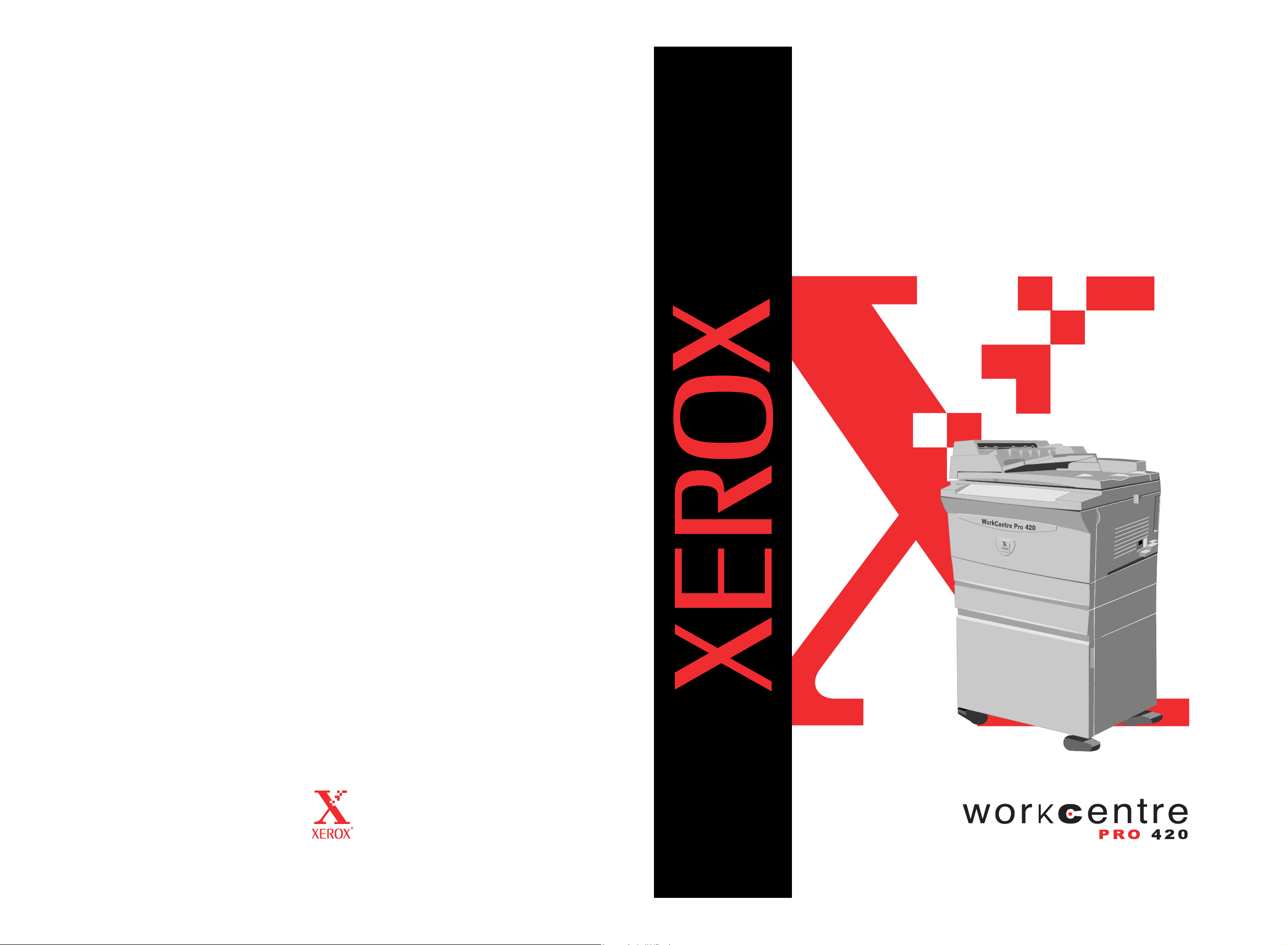
Guia do Usuário
602E98230
Page 2
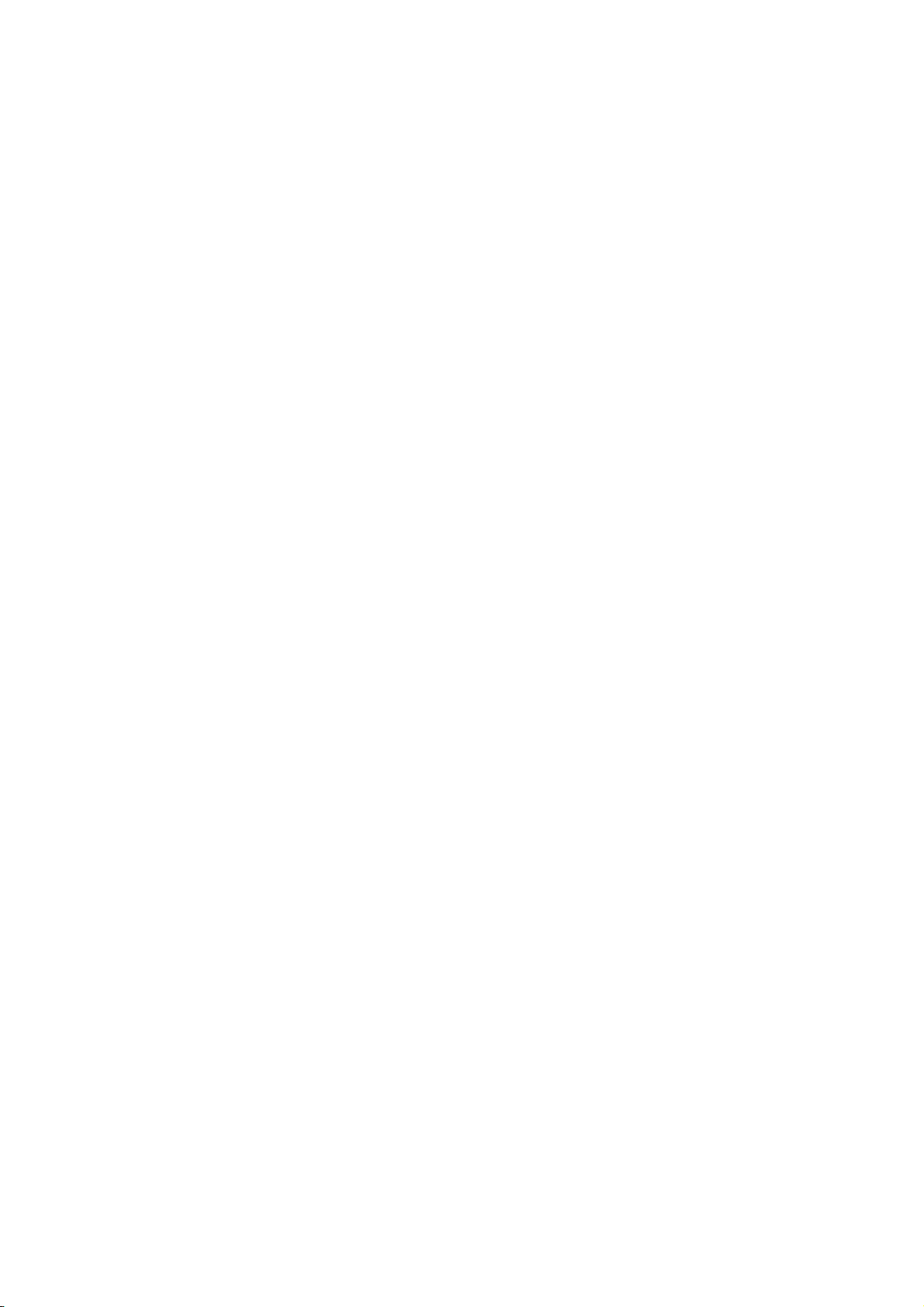
Tradução, Revisão e Validação:
Gerência de Tradução e Documentação
Xerox do Brasil
©2002 by XEROX CORPORATION. Todos os direitos reservados.
A proteção do copyright aqui reclamada inclui todas as formas e assuntos de material e informação suscetíveis de registro de direitos autorais como tal atualmente previstos estatutária ou juridicamente, ou
que venham a ser no futuro, incluindo - sem restrições - o material gerado por todo e qualquer software
indicado na tela, tal como estilos, padrões, ícones, representações de tela, aspectos etc.
XEROX® The Document Company® o X digital, WorkCentre™ Pro e os nomes e números de produto
aqui identificados são marcas registradas da XEROX CORPORATION.
Todos os nomes de produtos e marcas de outras companhias também são reconhecidos. Por exemplo:
Microsoft® e Windows® são marcas da Microsoft Corporation.
Este documento é alterado periodicamente. Alterações, imprecisões técnicas e erros tipográficos serão
corrigidos em edições subseqüentes.
ENERGY STAR é marca registrada dos EUA.
Page 3
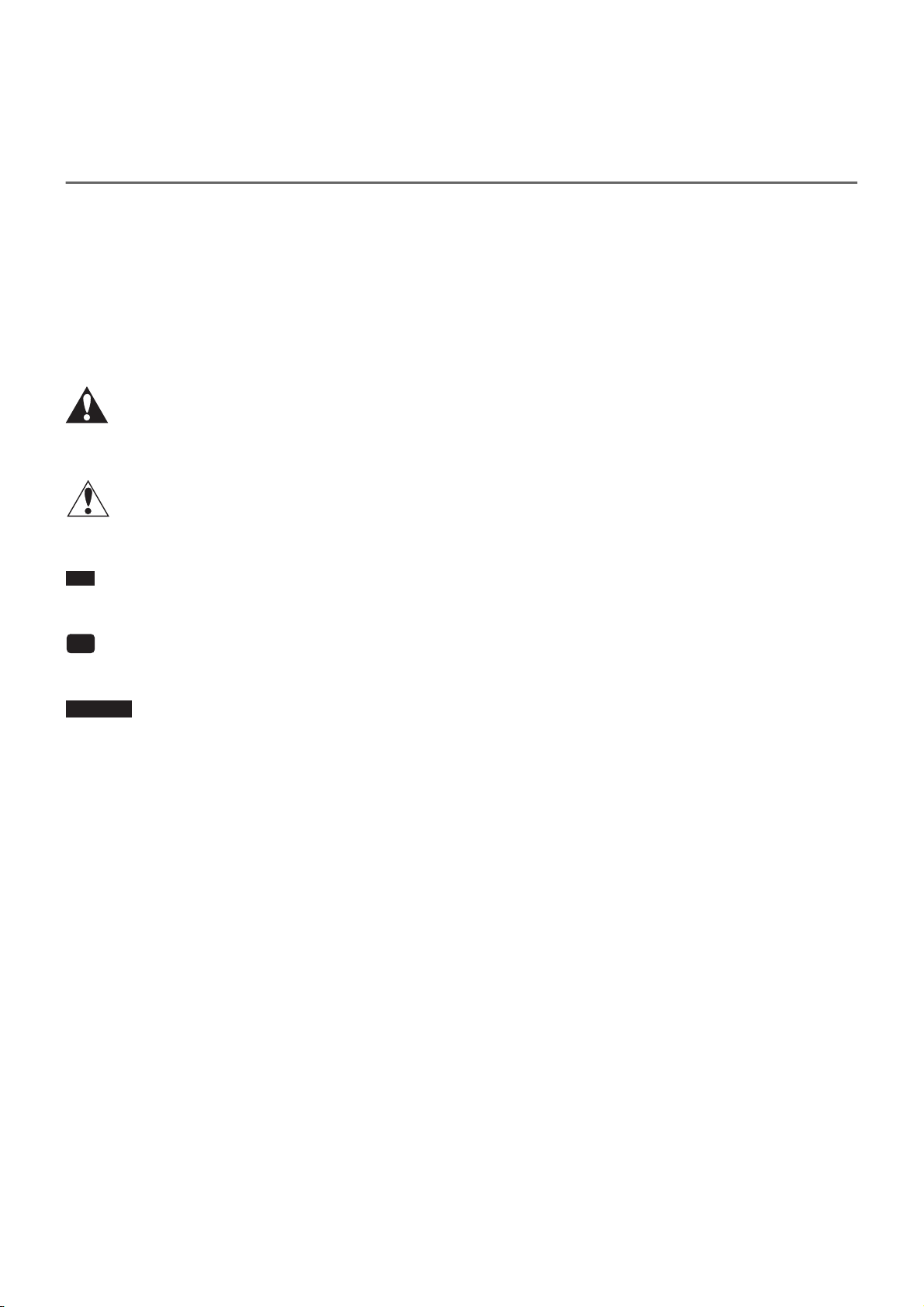
Prefácio
Agradecemos a sua opção pela série Xerox WorkCentre Pro.
O conteúdo deste guia fornece todos os procedimentos operacionais, informações de manutenção e precauções de que os
novos usuários precisarão. Leia este guia com atenção antes de usar o equipamento para obter o seu máximo desempenho.
Após a leitura, mantenha o guia à mão para consultas rápidas, caso você encontre dificuldades na operação da máquina.
Este guia do usuário usa as seguintes convenções:
Cuidado: Alerta sobre operações que podem causar danos ao equipamento.
Aviso: Alerta sobre operações que podem causar sérios ferimentos pessoais.
Nota
Nota: Indica informações adicionais relativas a um tópico.
Dica
Dica: Oferece sugestões para ajudá-lo a obter o melhor desempenho do equipamento.
Referência
Referência: Indica a localização de assuntos afins para ajudá-lo a obter informações mais detalhadas.
I
Page 4
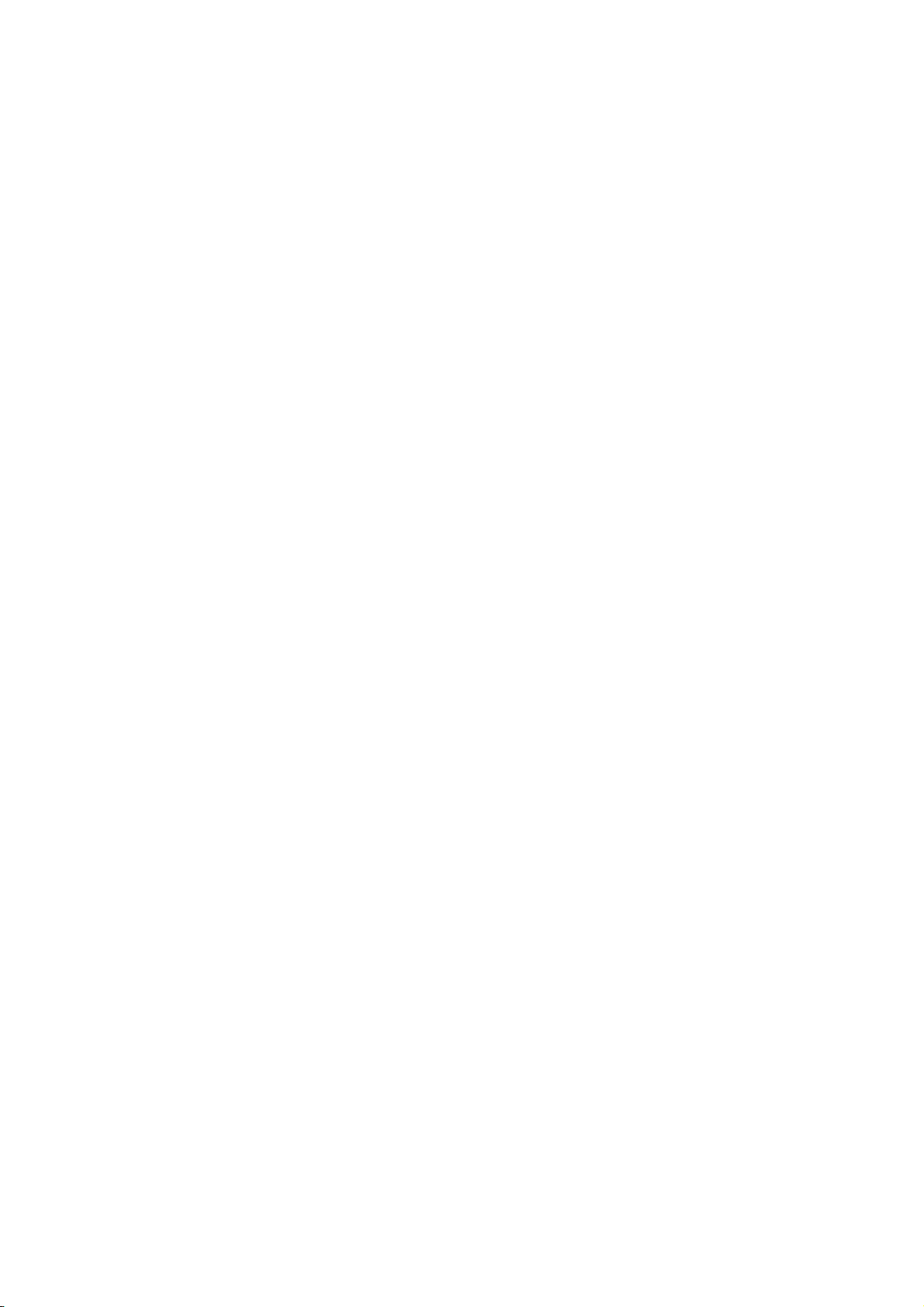
Page 5
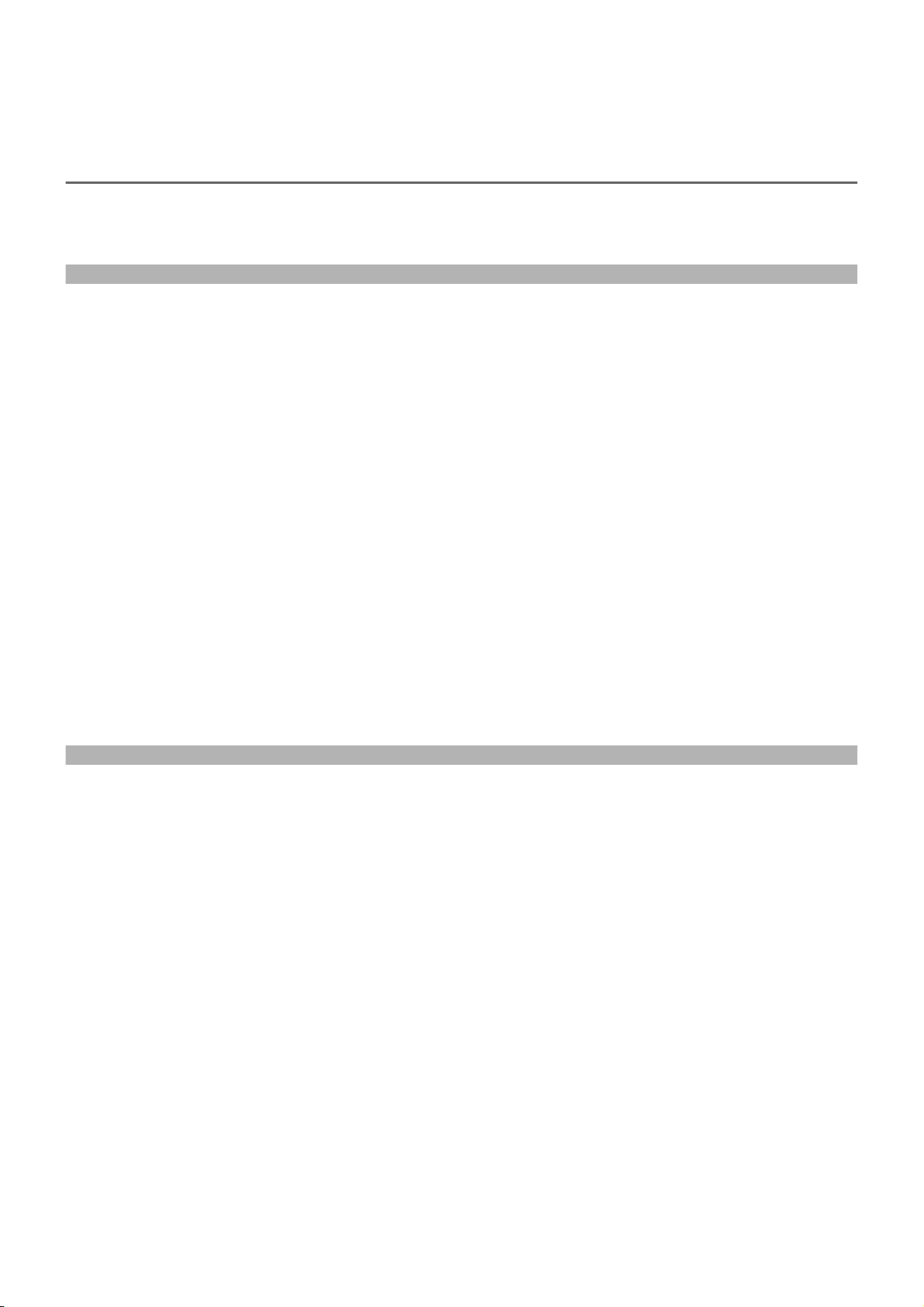
Índice
Capítulo 1 Visão geral da copiadora
1.1 Principais componentes e suas funções........................................... 2
1.2 Painel de controle ............................................................................. 6
1.2.1 Visor de mensagens............................................................. 7
1.2.2 Chave da senha ................................................................... 7
1.2.3 Interromper/Reiniciar Impressão .......................................... 7
1.2.4 Parar/Cancelar ..................................................................... 8
1.2.5 Funções de cópia ................................................................. 8
1.2.6 Diagrama/Reprodução da Máquina.................................... 11
1.2.7 Seleção da bandeja............................................................ 11
1.2.8 Seletores de quantidade .................................................... 11
1.2.9 Copiar................................................................................. 12
1.3 Liga/Desliga .................................................................................... 13
1.3.1 Como ligar a máquina ........................................................ 13
1.3.2 Como desligar a máquina................................................... 13
1.3.3 Modo de economia de energia........................................... 14
Capítulo 2 Como colocar o papel
2.1 Papéis utilizáveis............................................................................ 16
2.1.1 Gramaturas de papel.......................................................... 16
2.1.2 Capacidade e tamanhos de papel...................................... 16
2.1.3 Armazenamento e manuseio do papel............................... 16
2.2 Como colocar o papel .................................................................... 17
2.2.1 Como colocar papel nas bandejas 1 ou 2 .......................... 17
2.3 Alteração do tamanho do papel na bandeja ................................... 18
2.4 Como colocar papel na bandeja de alimentação manual ............... 20
III
Page 6
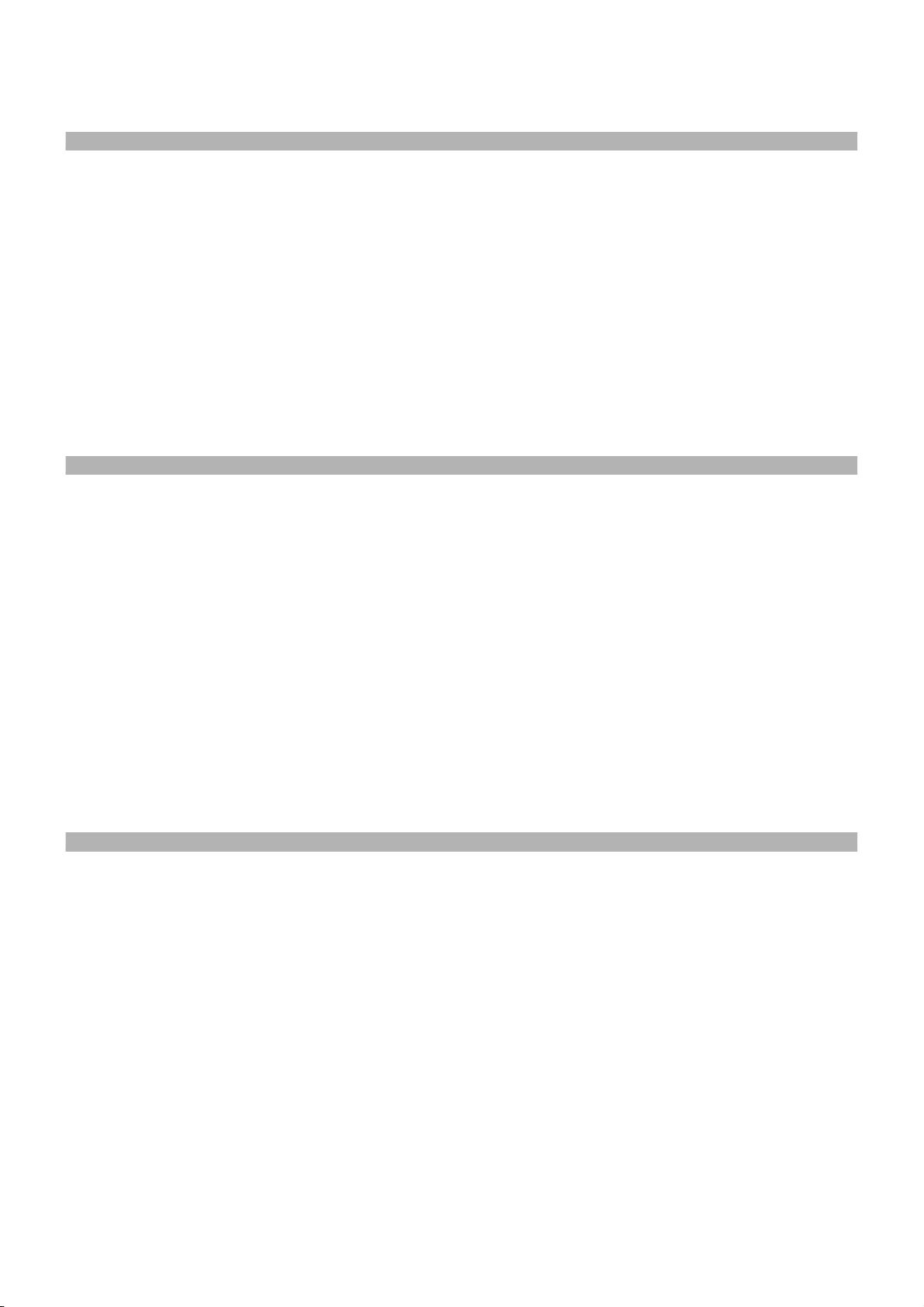
Capítulo 3 Como fazer cópias
3.1 Procedimentos básicos para cópia ................................................. 24
3.2 Como colocar os originais............................................................... 25
3.2.1 No AAO .............................................................................. 25
3.2.2 No vidro de originais........................................................... 26
3.3 Saída de cópias em jogos (alceados)............................................. 27
3.4 Cópia em ambas as faces............................................................... 28
3.5 Cancelamento de todas as configurações...................................... 30
3.6 Pausa/interrupção de um trabalho de cópia ................................... 31
3.7 Interrupção de um trabalho de impressão para fazer cópias.......... 32
Capítulo 4 Gerenciamento de contas
4.1 Configuração do modo Iniciar ......................................................... 34
4.2 Modo Sem conta............................................................................. 35
4.3 Modo Conta individual..................................................................... 36
4.3.1 Ativação da cópia (do modo Senha para o modo Cópia)... 36
4.3.2 Desativação da cópia (modo Cópia para modo Senha)..... 37
4.4 Modo Várias contas ........................................................................ 38
4.4.1 Ativação da cópia (modo Senha para modo Cópia)........... 38
4.4.2 Desativação da cópia (modo Cópia para modo Senha)..... 39
4.4.3 Alteração da senha ............................................................ 39
4.4.4 Configuração do limite de cópias para conta de usuário.... 41
4.4.5 Conferência do volume de cópias na conta do usuário...... 42
Capítulo 5 Impressão
IV
5.1 Conexão de cabos de impressão.................................................... 46
5.1.1 Conexão por cabo paralelo ................................................ 46
5.1.2 Conexão por cabo USB...................................................... 47
5.1.3 Conexão por placa Ethernet (placa de interface de rede).. 48
5.2 Instalação e configuração dos drivers de impressão...................... 49
5.2.1 Sobre os drivers de impressão........................................... 49
5.2.2 Instalação de drivers de impressora................................... 49
5.3 Configuração dos drivers de impressora ........................................ 53
5.4 Cancelamento de um trabalho de impressão ................................. 54
5.4.1 Cancelamento pelo computador......................................... 54
5.4.2 Cancelamento pela máquina.............................................. 54
Page 7
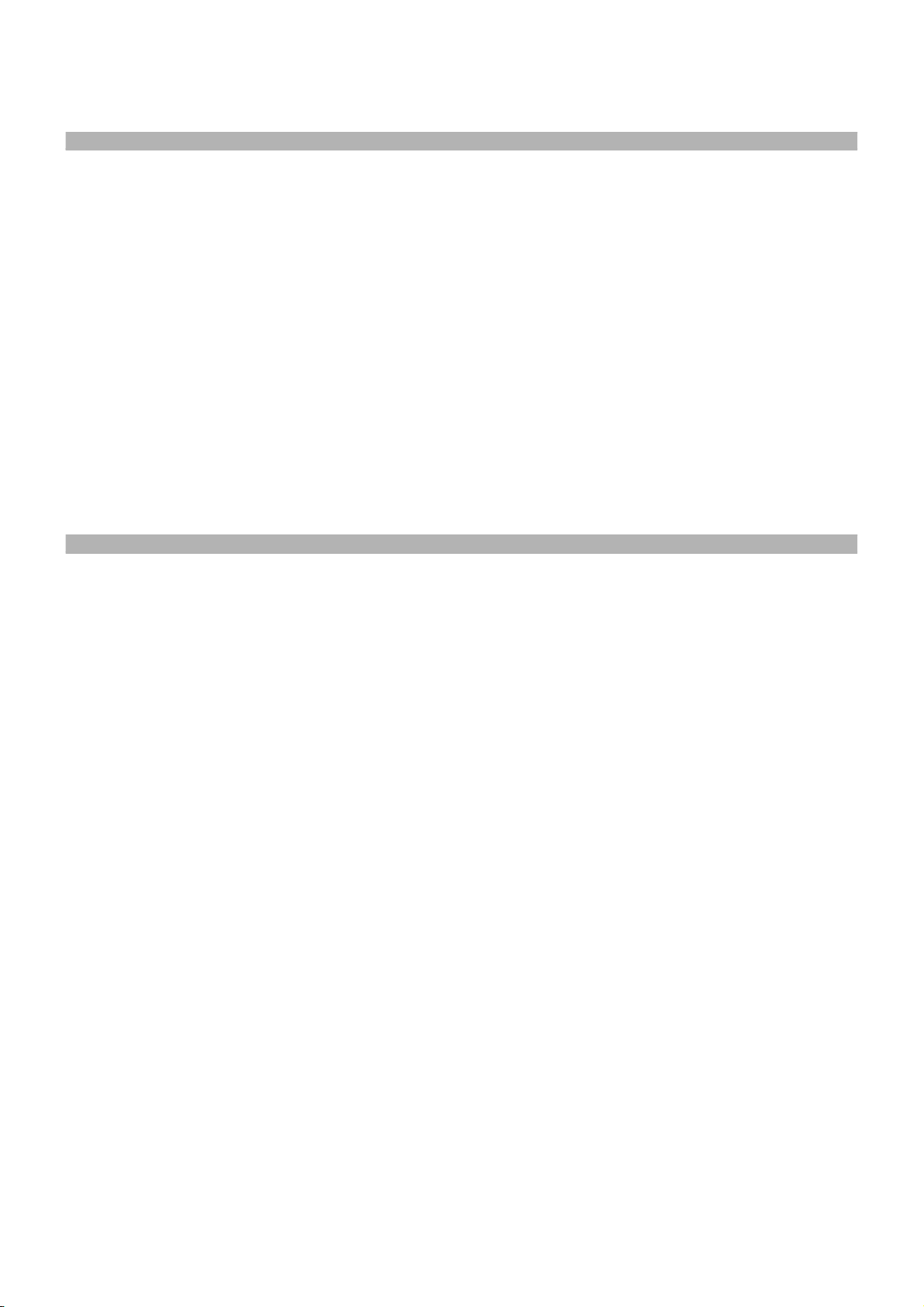
Capítulo 6 Solução de problemas
6.1 Solução de problemas .................................................................... 56
6.1.1 Diagrama da máquina (reprodução)................................... 56
6.1.2 Etiqueta de códigos de falhas de status............................. 56
6.2 Instruções sobre os códigos de falhas............................................ 57
6.2.1 Códigos A........................................................................... 57
6.2.2 Códigos C........................................................................... 60
6.2.3 Códigos E........................................................................... 65
6.2.4 Códigos J ........................................................................... 68
6.2.5 Códigos U........................................................................... 70
6.2.6 Outros códigos ................................................................... 71
6.3 Tabela de solução de problemas para a copiadora........................ 72
6.4 Tabela de solução de problemas para a impressora...................... 74
Capítulo 7 Cuidados diários
7.1 Cartucho do fotorreceptor e frasco de toner ................................... 78
7.1.1 Substituição do cartucho do fotorreceptor.......................... 78
7.1.2 Como colocar o toner ......................................................... 79
7.2 Limpeza da máquina...................................................................... 83
7.2.1 Limpeza do vidro de originais e tampa............................... 83
7.2.2 Limpeza do AAO ................................................................ 84
7.3 Requisitos ambientais..................................................................... 85
7.4 Requisitos de espaço...................................................................... 86
7.5 Deslocamento da máquina ............................................................. 88
7.6 Visualização do volume total........................................................... 90
7.6.1 Visualização do volume total.............................................. 90
7.6.2 Visualização do total de impressões .................................. 90
7.7 Exibição da vida útil do cartucho do fotorreceptor .......................... 91
7.8 Como fazer uma impressão de teste .............................................. 92
V
Page 8
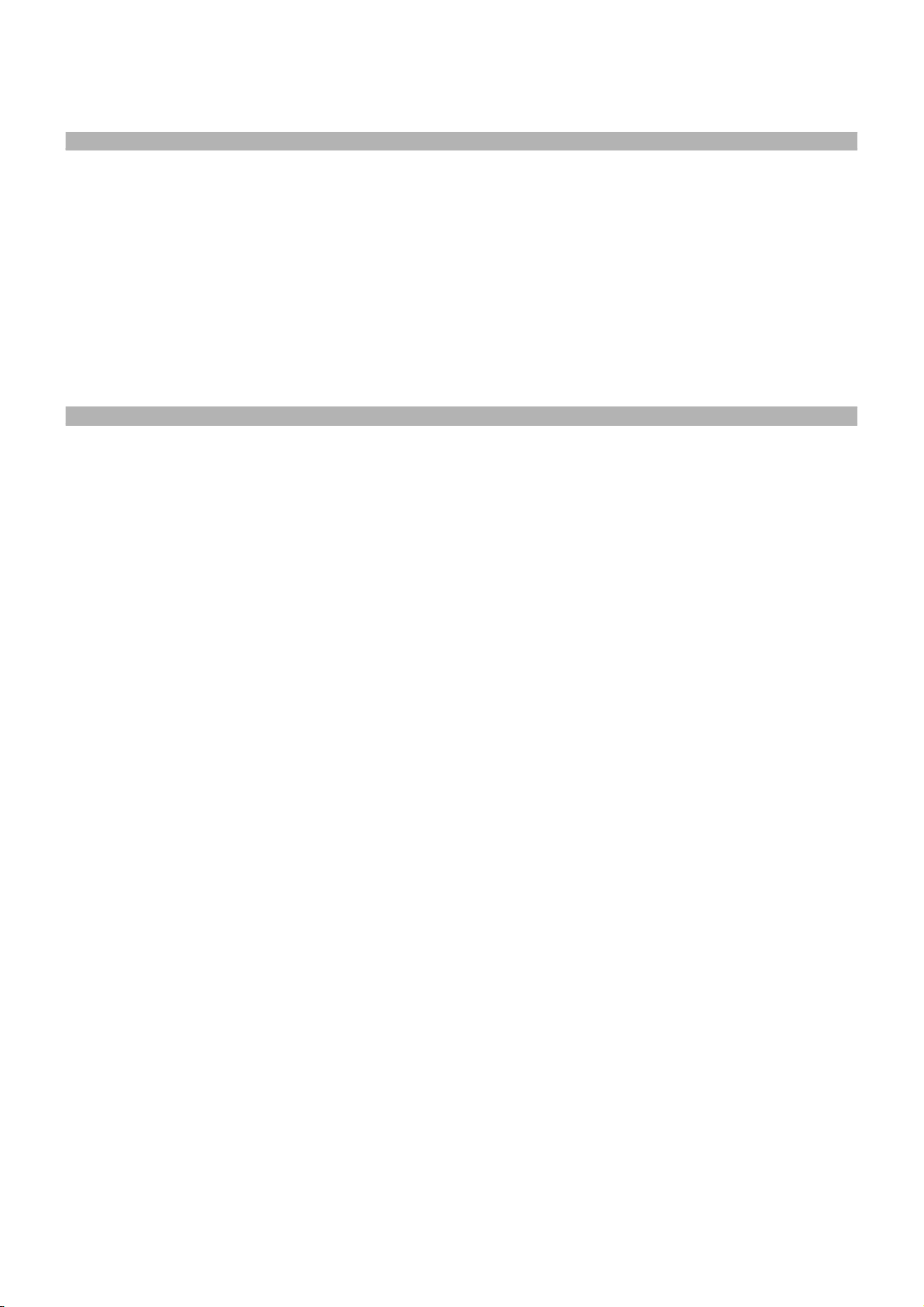
Capítulo 8 Informações gerais e segurança
8.1 Suporte e atendimento técnico ao cliente....................................... 94
8.2 Especificações ................................................................................ 95
8.3 Recursos programáveis .................................................................. 96
8.4 Segurança....................................................................................... 99
8.4.1 Certificação de segurança.................................................. 99
8.4.2 Notas especiais ................................................................ 100
8.4.3 Segurança no uso do laser ............................................. 102
8.5 ENERGY STAR ............................................................................ 103
Índice remissivo . . . . . . . . . . . . . . . . . . . . . . . . . . . . . . . . . . . . . . . . . . . . . . . . . . . . . . . . . . . 105
VI
Page 9
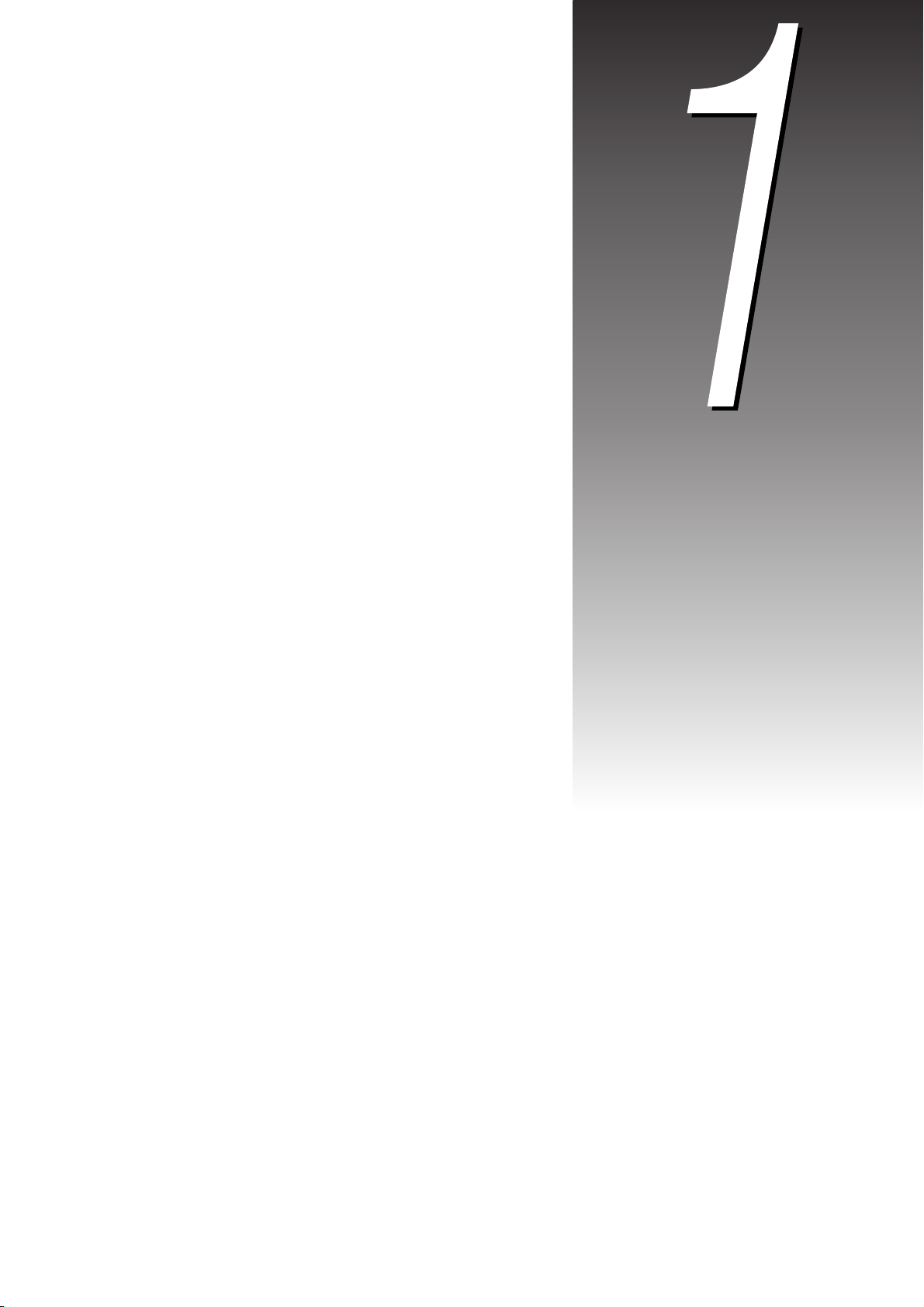
Visão geral da copiadora
1.1 Principais componentes e suas funções ..................... 2
1.2 Painel de controle........................................................ 6
1.3 Liga/Desliga............................................................... 13
Page 10
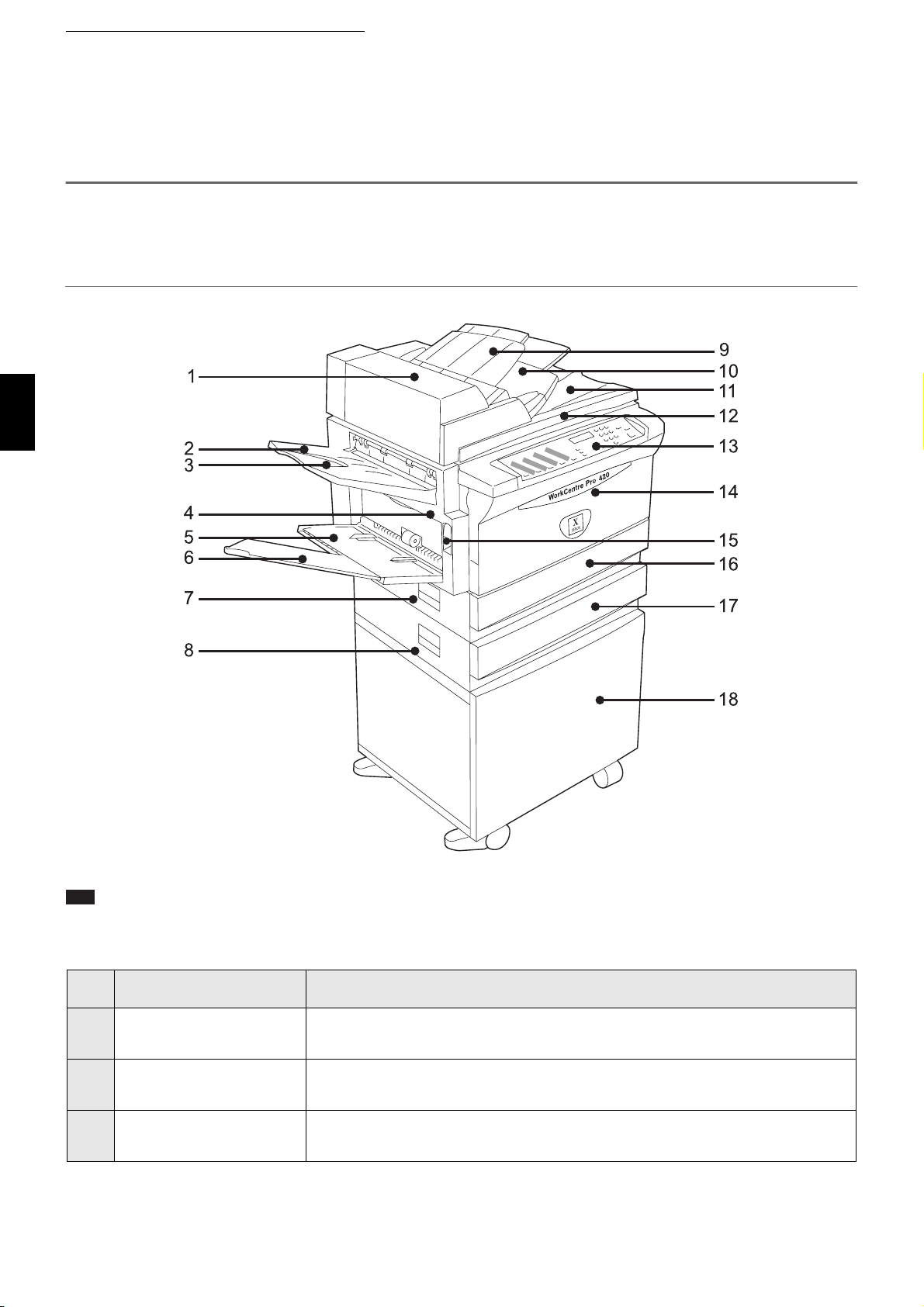
1.1 Principais componentes e suas funções
Visão geral da copiadora
1.1
Visão dianteira
1
Principais componentes e suas funções
Nota
Sua máquina poderá ter uma aparência ligeiramente diferente da ilustração, dependendo dos recursos opcionais
selecionados.
N. Nome Funções
1 Alimentador Automático
de Originais
2 Bandeja de saída
lateral
3 Extensão para material
grande
2
Alimentar automaticamente uma pilha de originais para digitalização.
Receber cópias, as quais são entregues com a face para cima.
Receber cópias grandes/longas.
Page 11
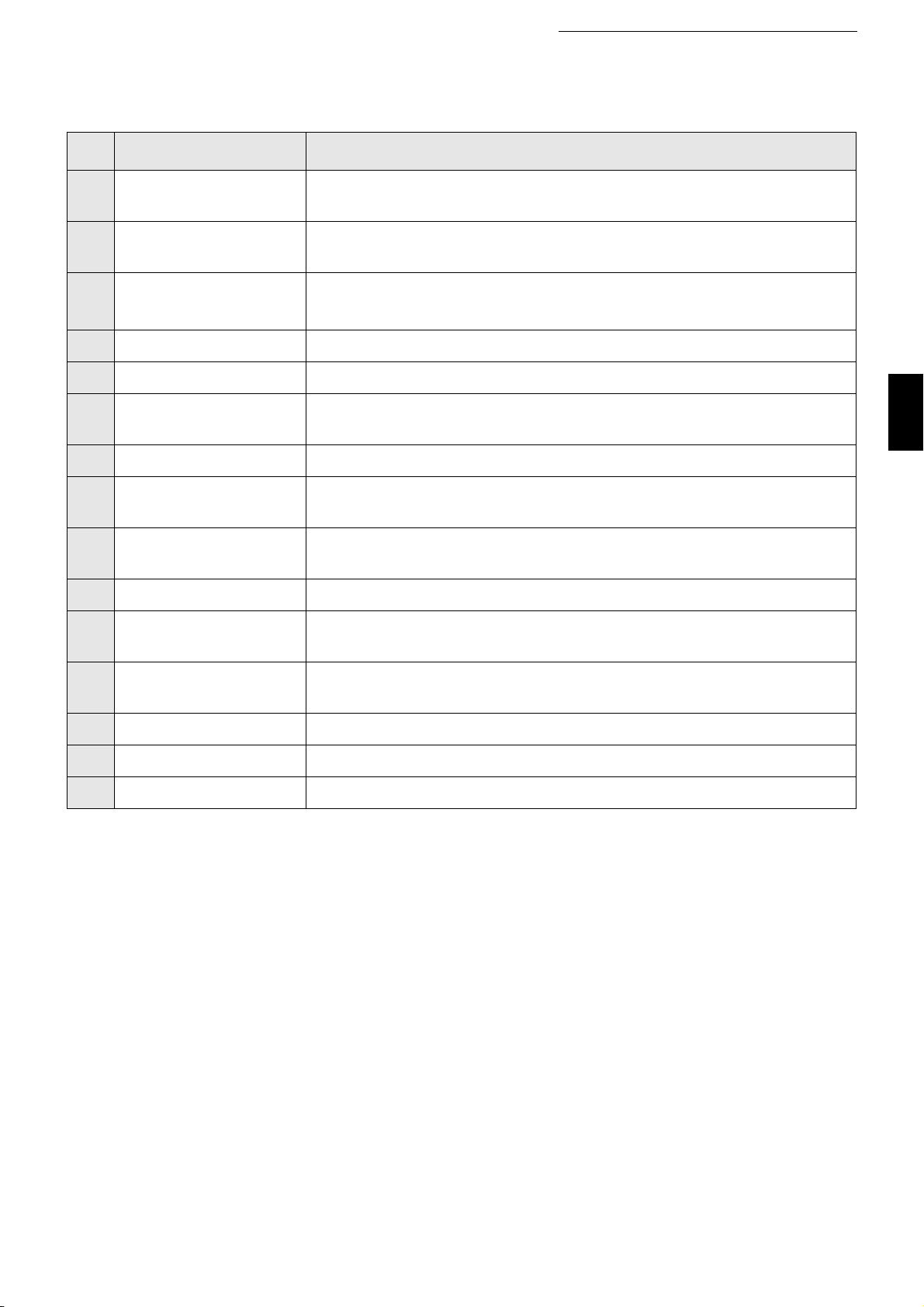
1.1 Principais componentes e suas funções
N. Nome Funções
4 Porta lateral esquerda Permitir acesso para retirada de papel atolado, substituição do cartucho
do fotorreceptor ou adição de toner.
5 Bandeja de
alimentação manual
6 Suporte do papel
Extensão
7 Porta de acesso 1 Eliminar atolamento de papel na Bandeja 1.
8 Porta de acesso 2 Eliminar atolamento de papel na Bandeja 2.
9 Bandeja de saída
central
10 Bandeja de originais Receber originais a serem digitalizados no AAO.
11 Bandeja coletora de
originais
12 Indicador de impressão
de documentos
13 Painel de controle Consiste em botões e indicadores usados nas operações da máquina.
Aceitar papéis fora do padrão que não podem ser usados em outras
bandejas do papel.
Aceitar papel longo.
Receber cópias, as quais são entregues com a face para baixo.
Receber os originais digitalizados pelo AAO.
Acender-se quando a máquina estiver trabalhando. Não levante o AAO
quando o indicador estiver aceso.
Visão geral da copiadora
1
14 Tampa dianteira Permitir acesso para a substituição do cartucho do fotorreceptor e a
adição de toner.
15 Alavanca de liberação
da porta esquerda
16 Bandeja 1 Aceitar papel de tamanhos padronizados para cópia/impressão.
17 Bandeja 2* Aceitar papel de tamanhos padronizados para cópia/impressão.
18 Base* Suporte da máquina para operação e transporte.
* Opcional
Abrir a porta lateral esquerda.
3
Page 12
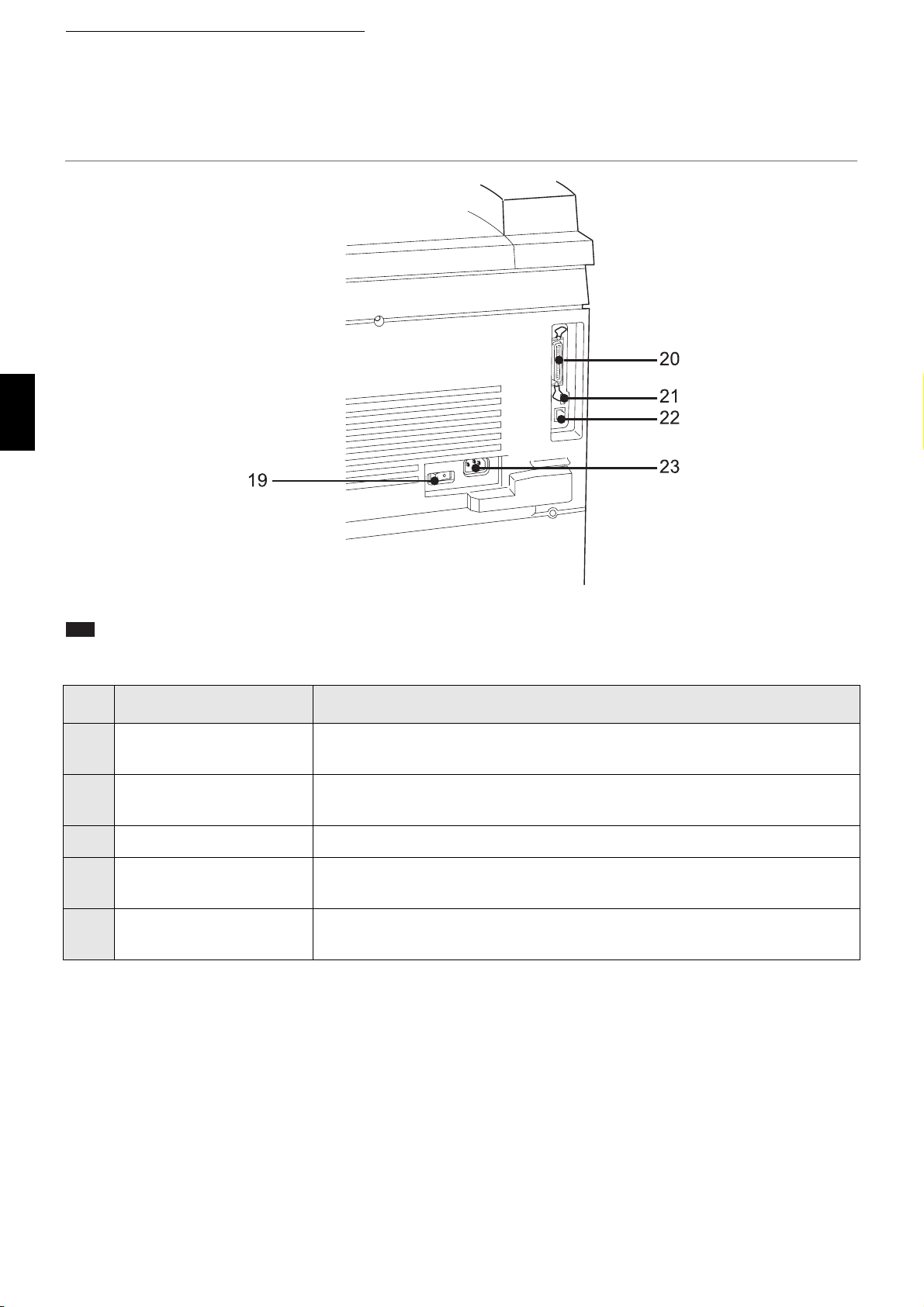
1.1 Principais componentes e suas funções
Visão geral da copiadora
Visão lateral direita
1
Nota
A máquina pode ter uma aparência ligeiramente diferente da ilustração, dependendo dos opcionais selecionados.
N. Nome Funções
19 Interruptor de liga/
desliga
20 Conector do cabo
paralelo
21 Conector USB* Conectar o WorkCentre Pro a um computador por meio de um cabo USB.
22 Conector do cabo
Ethernet*
23 Conector do cabo de
alimentação
* Opcional
Ligar e desligar a alimentação.
Conectar o WorkCentre Pro a um computador por meio de um cabo
paralelo.
Conectar o WorkCentre Pro a um computador por meio de um cabo
Ethernet.
Conectar o cabo de alimentação.
4
Page 13
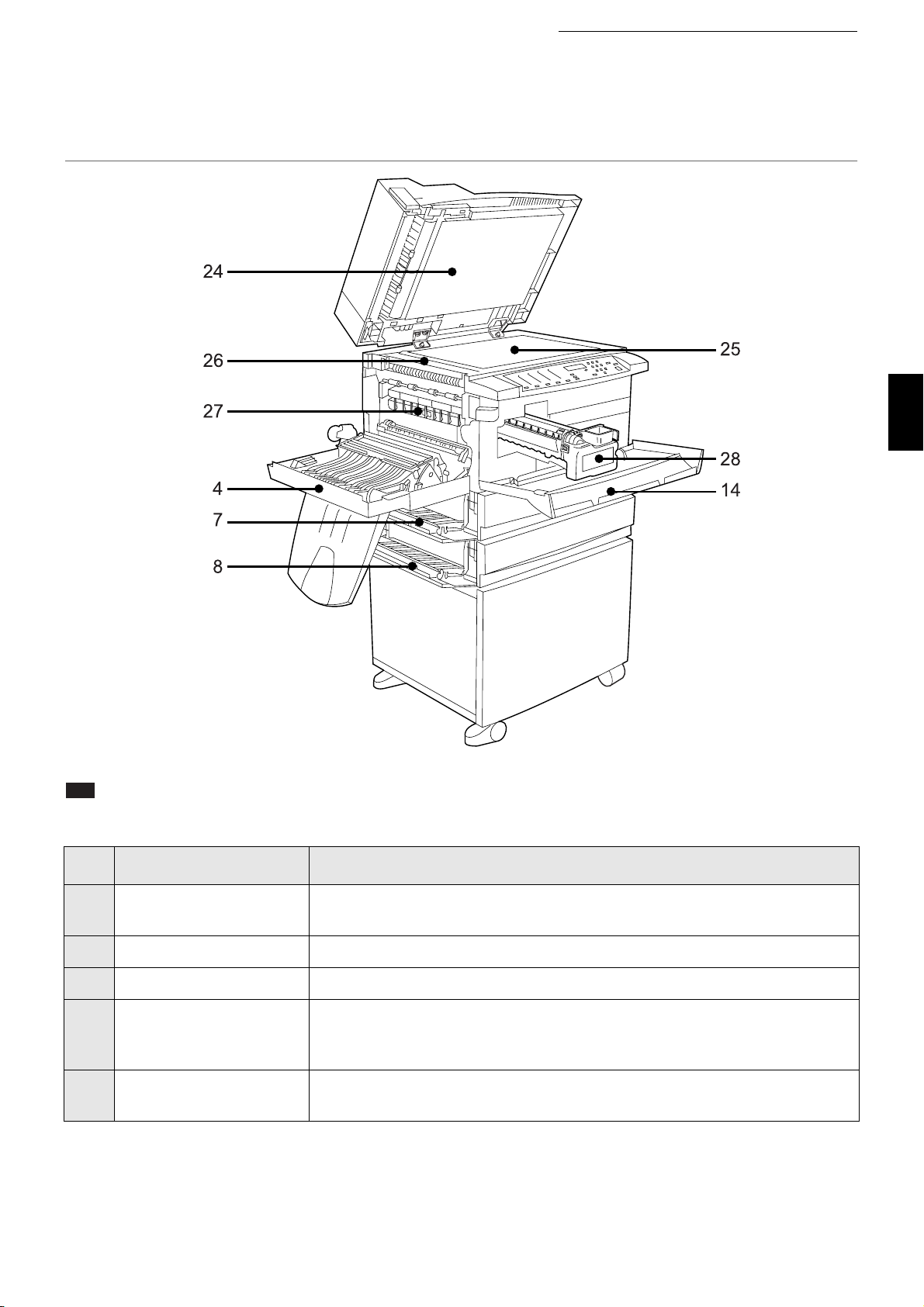
Visão interna
1.1 Principais componentes e suas funções
Visão geral da copiadora
1
Nota
A máquina pode ter uma aparência ligeiramente diferente da ilustração, dependendo dos opcionais selecionados.
N. Nome Funções
24 Tampa do vidro de
originais
25 Vidro de originais Receber os originais a serem copiados.
26 Vidro de digitalização Digitalizar os originais no AAO.
27 Unidade do fusor Fixar a imagem impressa no papel pela fusão do toner. Não toque nesta
28 Cartucho do
fotorreceptor
Pressionar o original.
unidade, pois ela é extremamente quente. Você deve levantar a alavanca
verde para eliminar atolamentos de papel neste local.
Criar inicialmente uma carga elétrica das imagens na superfície e, em
seguida, gerar a imagem de toner e transferi-la para o papel.
5
Page 14
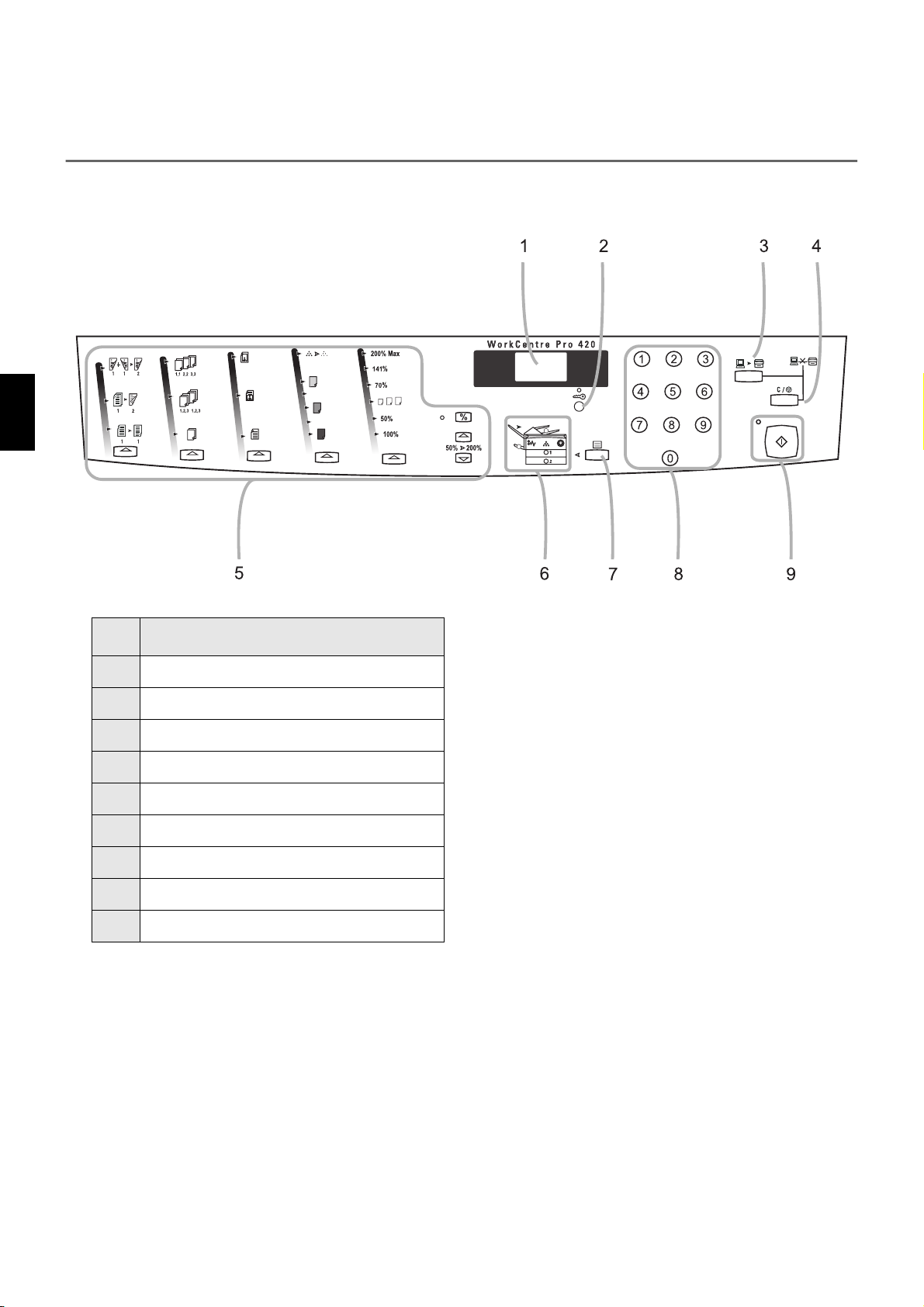
1.2
Visão geral da copiadora
1
Painel de controle
N. Nome
1 Visor de mensagens
2 Chave da senha
3 Interromper/Reiniciar Impressão
4 Parar/Cancelar
5 Funções de cópia
6 Diagrama/Reprodução da Máquina
7 Seleção da bandeja
8 Seletores de quantidade
9Copiar
6
Page 15
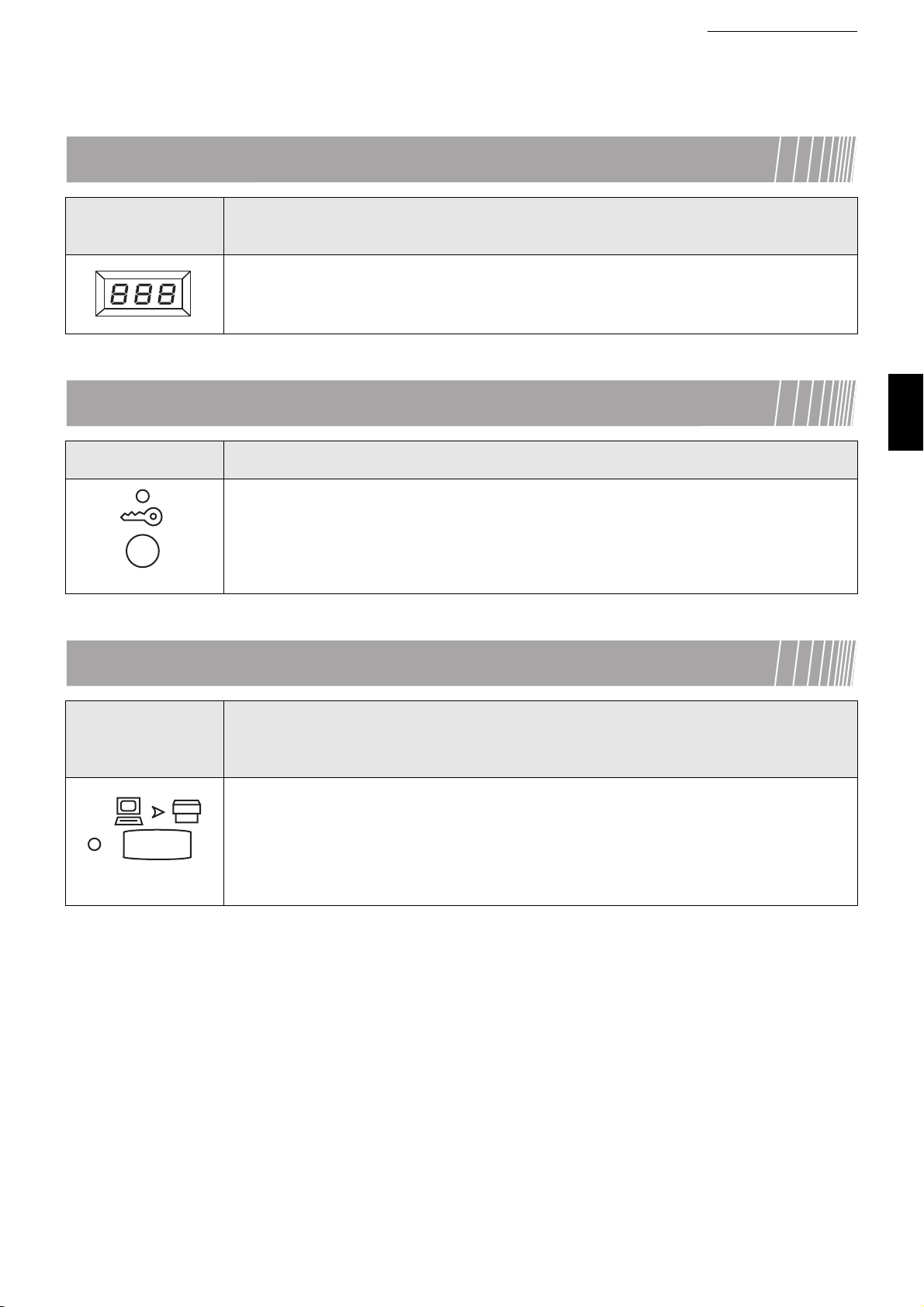
1.2 Painel de controle
1.2.1 Visor de mensagens
Visor de
mensagens
Exibe a quantidade de cópias e o status da máquina.
Descrição
1.2.2 Chave da senha
Chave da senha Descrição
Quando o modo Iniciar da máquina estiver configurado para o modo de Conta
individual ou de Várias contas, pressione este botão para alternar a máquina entre
o modo Pronta e o modo Senha.
Visão geral da copiadora
1
1.2.3 Interromper/Reiniciar Impressão
Interromper/
Reiniciar
Impressão
Interrompe o trabalho de impressão atual para executar um trabalho de cópia.
Pressione novamente para continuar a impressão do trabalho.
Luz APAGADA: Os trabalhos de impressão serão retidos.
Luz PISCANDO: Recebendo trabalhos de impressão.
Luz ACESA: Pronta para receber um trabalho de impressão.
Descrição
7
Page 16
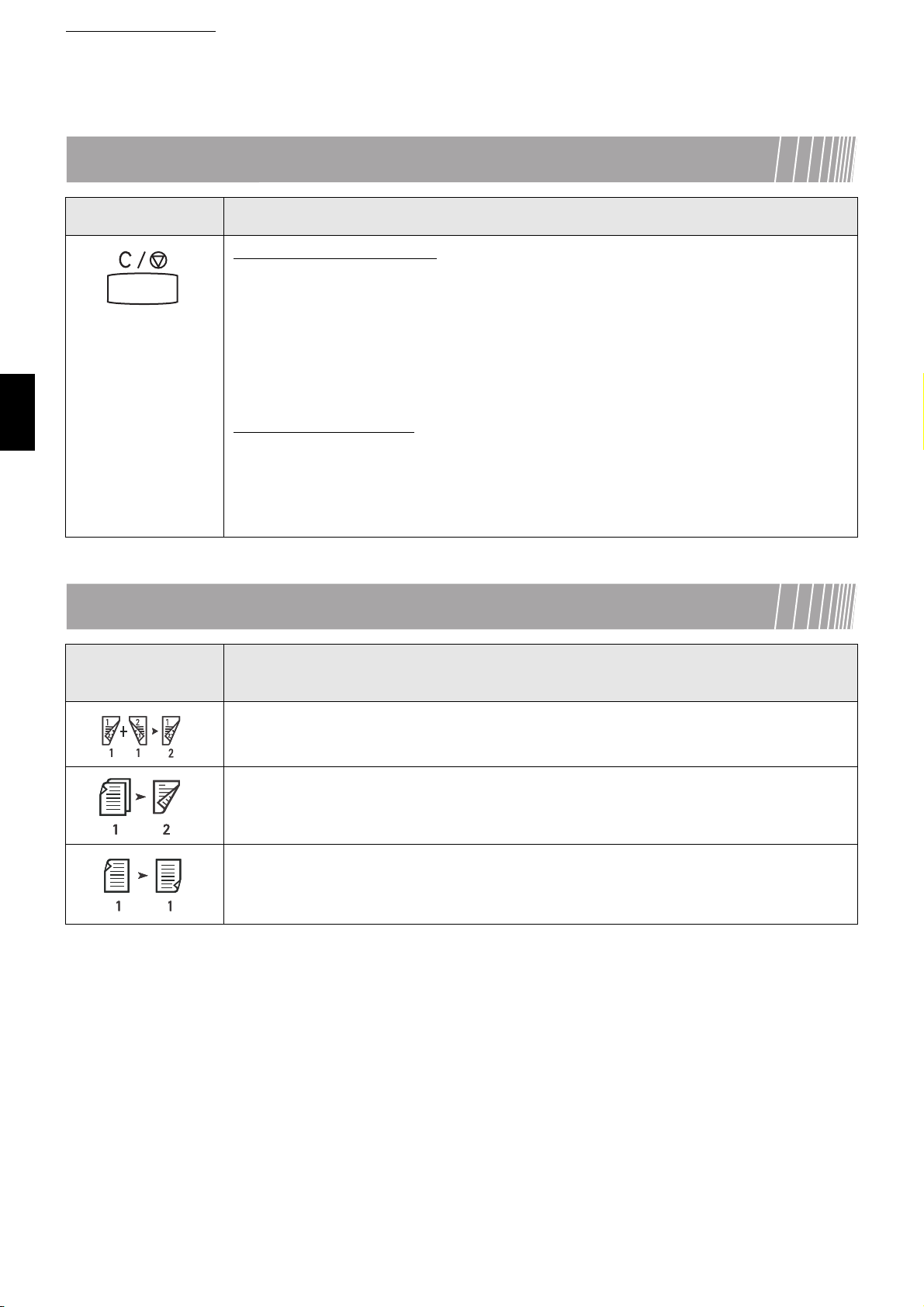
1.2 Painel de controle
Visão geral da copiadora
1.2.4 Parar/Cancelar
Parar/Cancelar Descrição
1
Máquina pronta para copiar:
z Cópia=1:
Pressione uma vez e todas as configurações no painel de controle voltam ao
padrão.
z Copiar>1:
Pressione uma vez e a quantidade de cópias retorna para 1.
Pressione duas vezes e todas as configurações no painel de controle voltam ao
padrão.
Máquina fazendo cópias:
Pressione UMA VEZ e pare o trabalho de cópia.
Pressione DUAS VEZES e pare o trabalho de cópia, retornando à quantidade padrão.
Pressione TRÊS VEZES e pare o trabalho de cópia, retornando a máquina aos
padrões.
1.2.5 Funções de cópia
Cópia em duas
faces
Duas faces
Fazer cópias em frente e verso de originais em frente e verso.
Uma face ➝ Duas faces*
Fazer cópias em frente e verso de originais em só frente.
Uma face
Fazer cópias em só frente de originais em só frente.
* O tamanho do original não deve exceder A4 ou 8,5
Duas faces*
➝
Uma face (padrão)
➝
Descrição
X
11 pol. (216 X 279mm).
8
Page 17
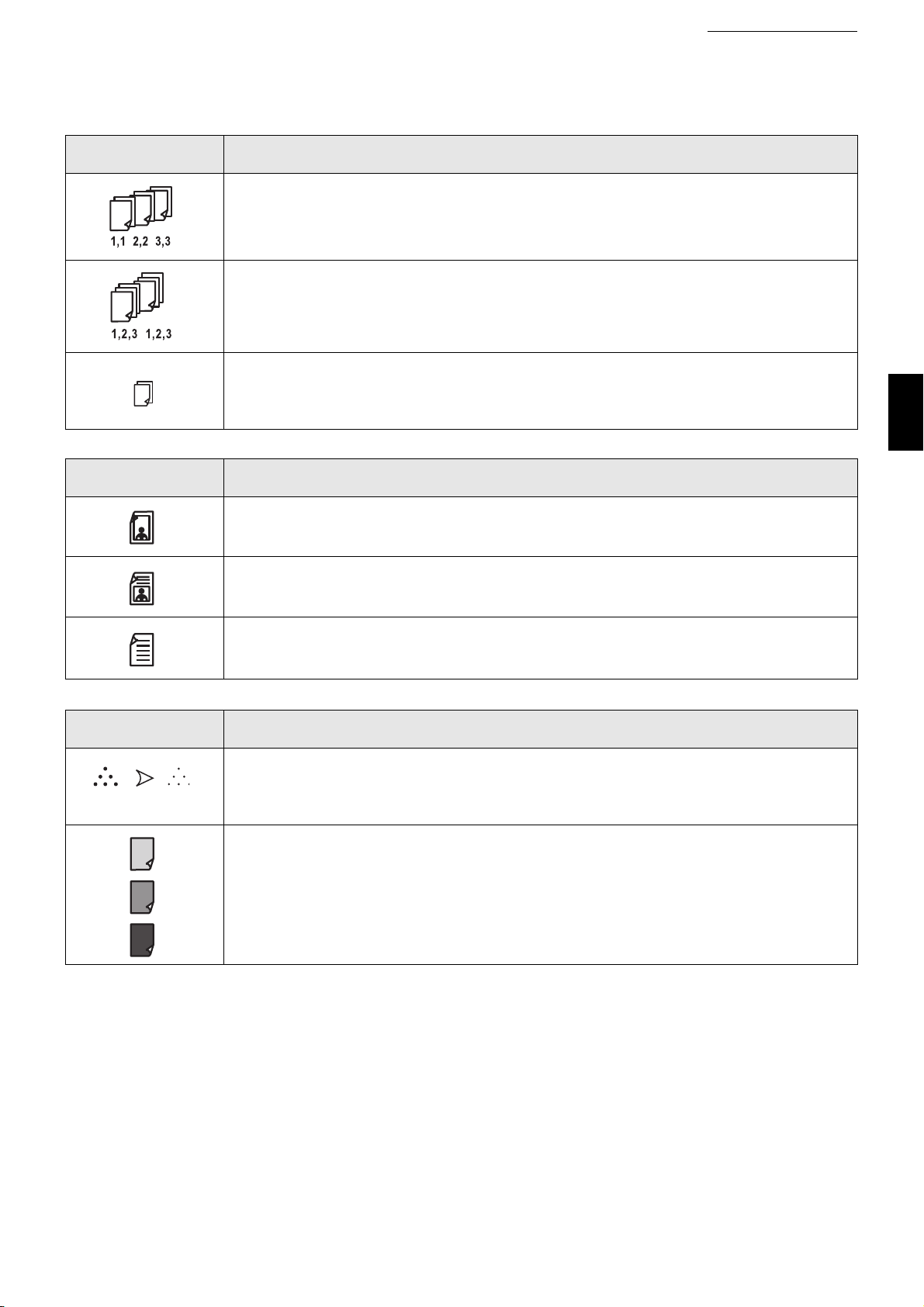
1.2 Painel de controle
Saída de cópias Descrição
Não alceado (deslocamento)
Quando a quantidade de cópias for maior que 1, as cópias não serão alceadas e
cada jogo será deslocado do jogo anterior.
Alceado (deslocamento)
Quando a quantidade de cópias for maior que 1, as cópias serão alceadas e cada
jogo será deslocado do jogo anterior.
Empilhado (padrão)
As cópias seguem a seqüência de páginas de seus originais e cada jogo não é
deslocado do jogo anterior.
Tipo de original Descrição
Foto
Selecione o modo Foto para copiar fotografias.
Misto
Selecione o modo Misto para copiar originais com texto, gráficos e fotos.
Visão geral da copiadora
1
Texto (padrão)
Selecione o modo Texto para copiar originais com apenas texto.
Contraste da cópia Descrição
Modo de economia de toner
Selecione Economia de toner para economizar toner e gerar impressos apropriados
para rascunhos.
De cima para baixo: Clarear, Normal, Escurecer.
Selecione um Contraste da cópia diferente para gerar cópias mais claras ou mais
escuras que o original.
Cinco indicadores iluminados representam 5 níveis de contraste de cópia à sua
escolha. O padrão de fábrica é Normal.
9
Page 18
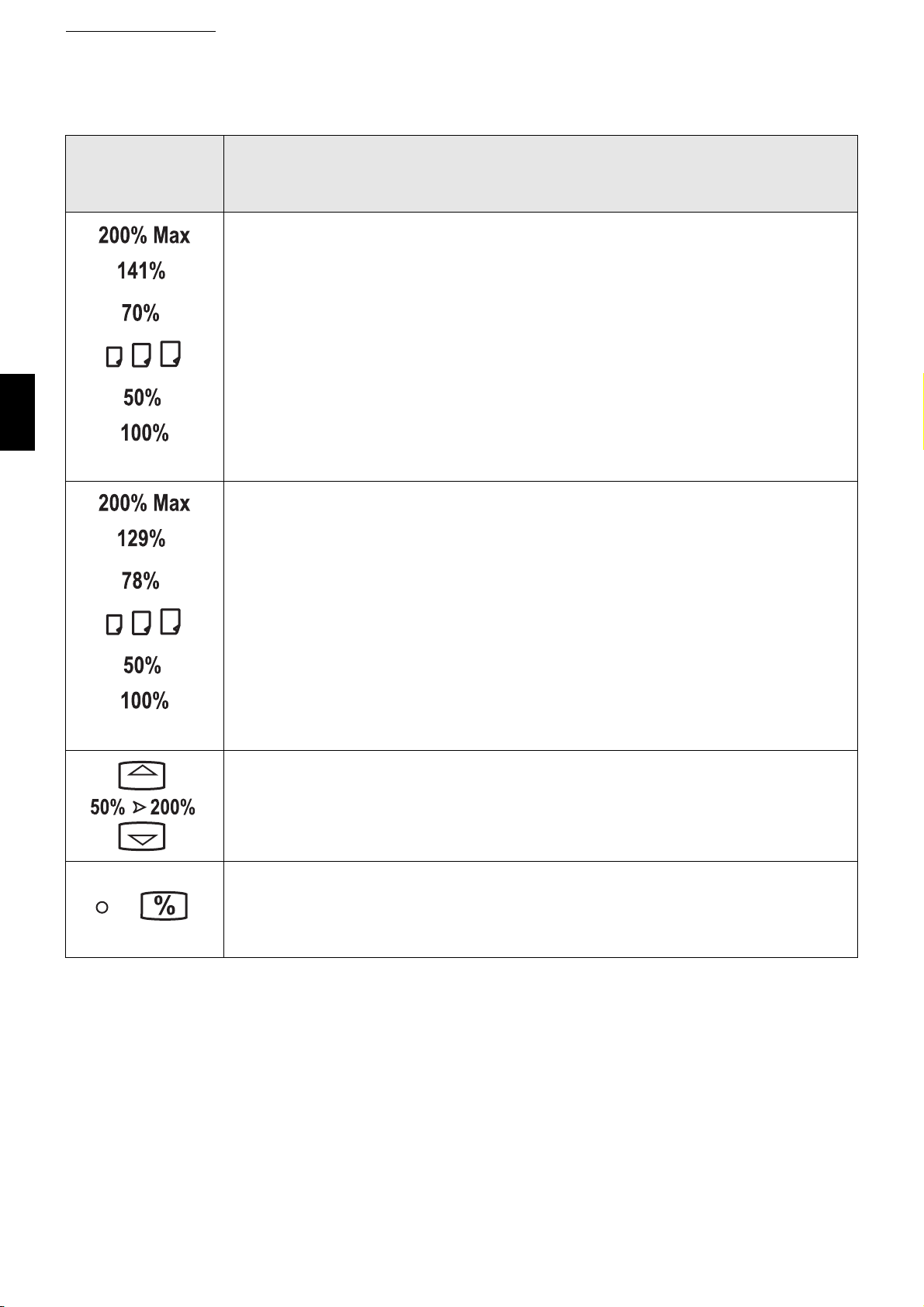
1.2 Painel de controle
Visão geral da copiadora
Configurações de
Redução/
Ampliação
1
Descrição
Proporção pré-ajustada (sistema métrico)
Escolha uma das seis proporções pré-ajustadas:
z 200% (MÁX.)
z 141% (A4
z 70% (A3
z Proporções pré-programadas (o padrão de fábrica é 82% e as configurações
podem ser alteradas para qualquer valor entre 50% e 200%, em incrementos de
1%; consulte a seção 8.3 Recursos programáveis neste guia, para obter mais
informações).
z 50% (MÍN.)
z 100% (padrão)
Proporção pré-ajustada (sistema métrico)
Escolha uma das seis proporções pré-ajustadas:
z 200% (MÁX.)
z 129% (5,5 x 8,5 pol.
z 78% (11 x 17 pol.
z Proporções pré-programadas (o padrão de fábrica é 64% e as configurações
podem ser alteradas para qualquer valor entre 50% e 200%, em incrementos de
1%; consulte a seção 8.3 Recursos programáveis neste guia, para obter mais
informações).
z 50% (MÍN.)
z 100% (padrão)
A3 / B5 ➝ B4
➝
➝ A4 / B4 ➝ B5)
8,5 x 11 pol.)
➝
8,5 x 11 pol.)
➝
Proporções variáveis
Pressione os botões de seta para cima ou para baixo e escolha a proporção desejada
entre 50% e 200%, em incrementos de 1%.
Botão %
Pressione este botão para que a tela de mensagens alterne entre a Quantidade de
cópias e o ajuste atual de R/A por 4 segundos. Quando o LED à esquerda do botão
% está ACESO, o indicador de mensagens exibe as configurações atuais de R/A.
10
Page 19
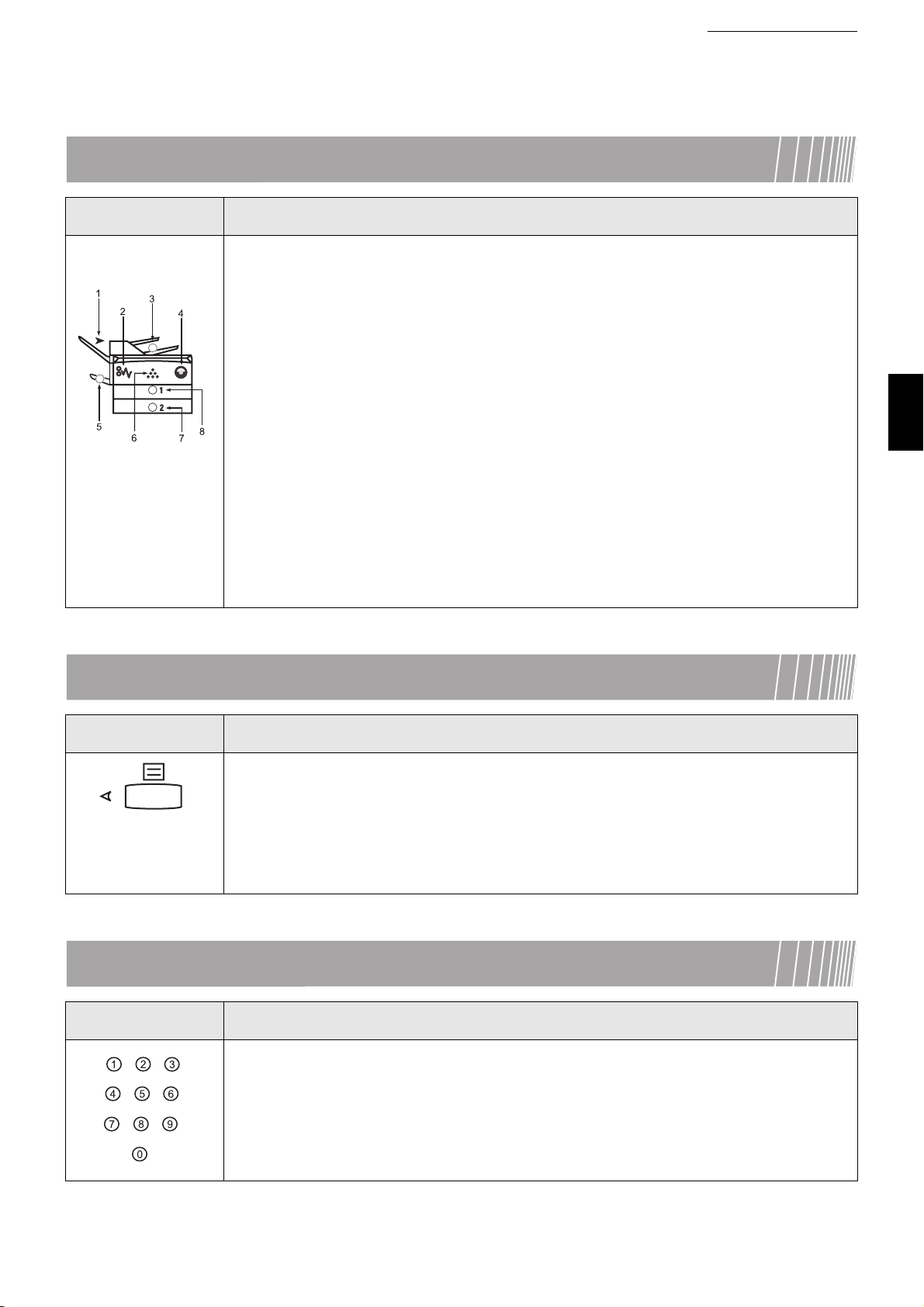
1.2 Painel de controle
1.2.6 Diagrama/Reprodução da Máquina
Diagrama/Reprod. Descrição
O indicador acende ou pisca para indicar a seleção atual ou a necessidade de certas
atividades de manutenção, como, por exemplo, colocar papel ou eliminar
atolamentos. Consulte a seção 6. Solução de problemas para obter instruções.
1. Indicador de atolamento no AAO. Pisca para indicar atolamento de papel no AAO.
2. Indicador de atolamento. Acende para indicar um atolamento de papel.
3. Indicador de originais no AAO. Acende para indicar que foram colocados originais
na bandeja de originais.
4. Cartucho do fotorreceptor. Acende para indicar que o cartucho do fotorreceptor
está próximo do fim de sua vida útil.
5. Indicador da bandeja de alimentação manual. Acende para indicar que a bandeja
de alimentação manual está selecionada.
6. Indicador de toner. Acende para indicar pouco toner e a substituição.
7. Indicador da Bandeja 2. Acende para indicar que a Bandeja 2 está selecionada e
pisca para indicar que a bandeja está sem papel.
8. Indicador da Bandeja 1. Acende para indicar que a Bandeja 1 está selecionada e
pisca para indicar que a bandeja está sem papel.
Visão geral da copiadora
1
1.2.7 Seleção da bandeja
Sel.. bandeja Descrição
Selecione a Bandeja 1, a Bandeja 2 opcional ou a bandeja de alimentação manual,
dependendo de qual contenha o material que você deseja utilizar para as cópias.
Pressione este botão para que o visor de mensagens exiba o tamanho do papel da
bandeja selecionada (conforme o sentido da alimentação). A exibição é 1 segundo.*
*Para papel 16K, o visor mostra "A4L" (paisagem) or "L11" (retrato). Para papel 8K, o
visor mostrará apenas um pequeno traço.
1.2.8 Seletores de quantidade
Sel. de quantidade Descrição
Selecione a quantidade de cópias que você deseja fazer. Se tiver selecionado um
número errado, pressione o botão Parar/Cancelar para corrigir a seleção.
Quando o modo Iniciar da máquina está configurado para Conta individual ou Várias
contas, pressione os seletores de quantidade para inserir número de conta e senha.
Também é usado em outras ocasiões, como a configuração dos Recursos
programáveis.
11
Page 20
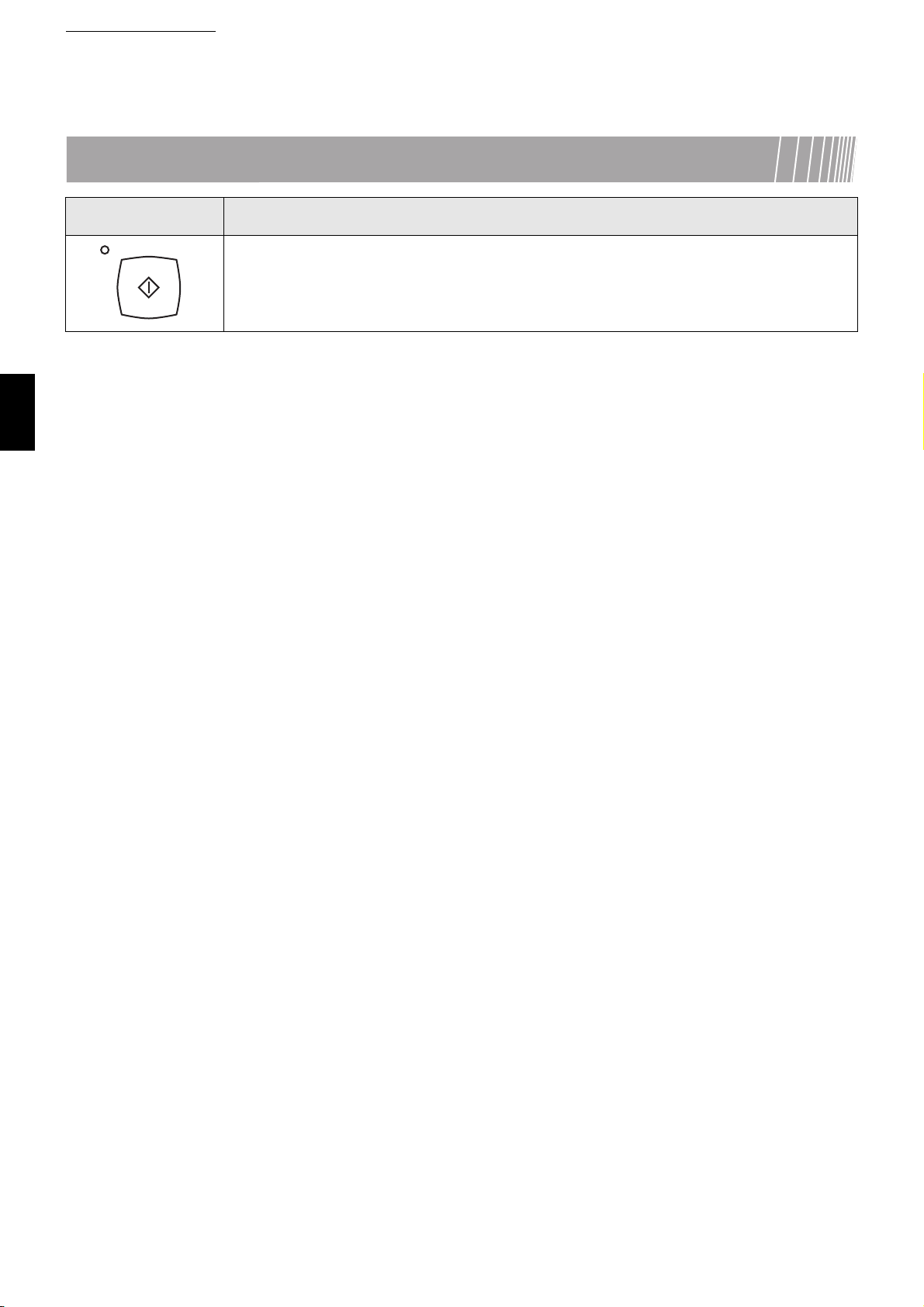
1.2 Painel de controle
Visão geral da copiadora
1.2.9 Copiar
Copiar Descrição
1
Pressione este botão para a máquina começar a copiar.
12
Page 21
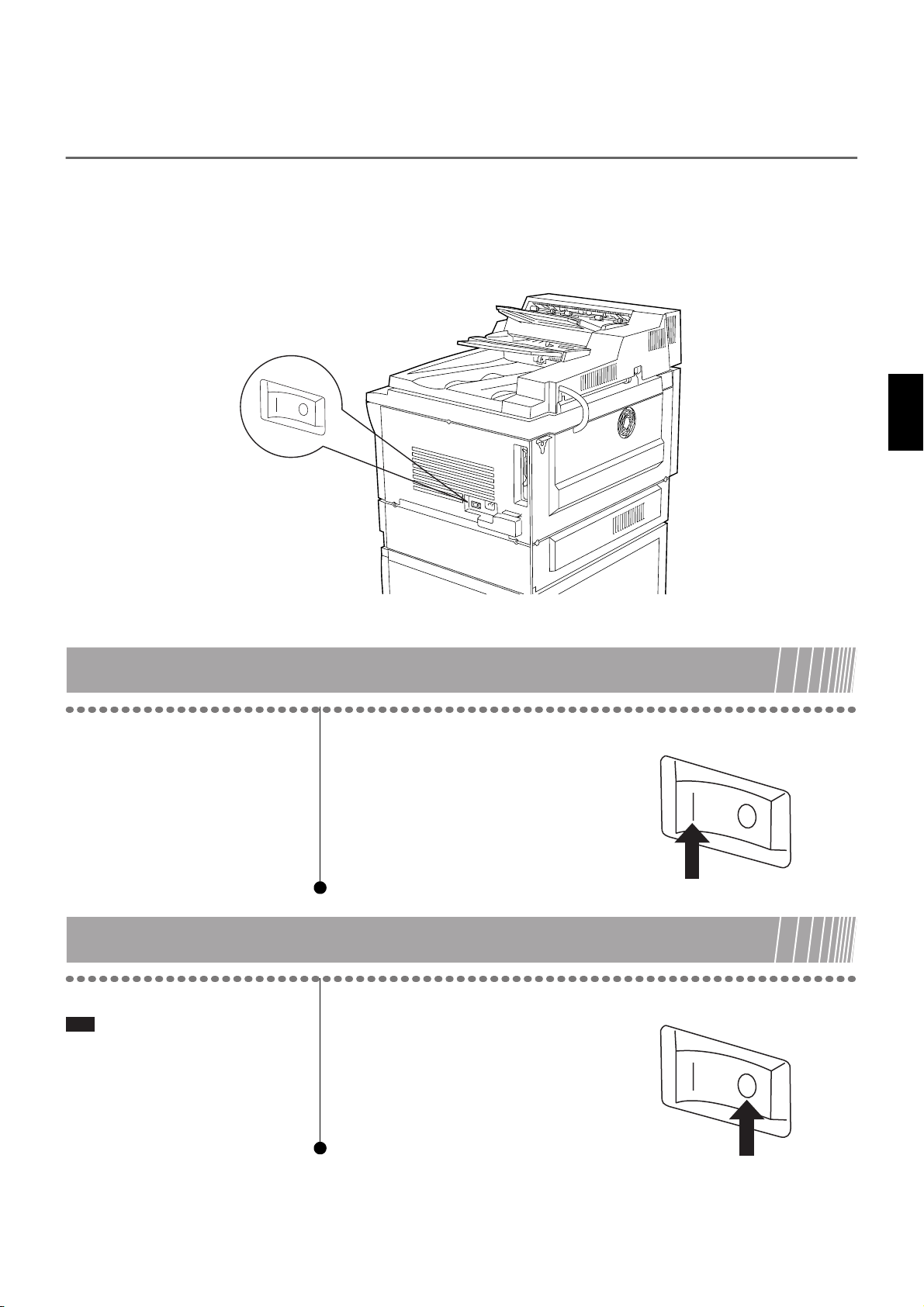
1.3
Ligue a alimentação antes de operar a máquina. A máquina fica no modo Pronta para fazer cópias cerca de 45 segundos
após a alimentação ser ligada. Este equipamento contém a função de Economia de energia, ativada se a máquina ficar sem
uso durante um determinado período.
Liga/Desliga
Interruptor de liga/desliga
Visão geral da copiadora
1
1.3.1 Como ligar a máquina
Procedimento
Pressione o interruptor de liga/
1
desliga para a posição I.
1.3.2 Como desligar a máquina
Procedimento
Nota
Se a alimentação for desligada quando a
máquina estiver em operação, ocorrerão
atolamentos de papel.
Pressione o interruptor de liga/
1
desliga para a posição O.
13
Page 22
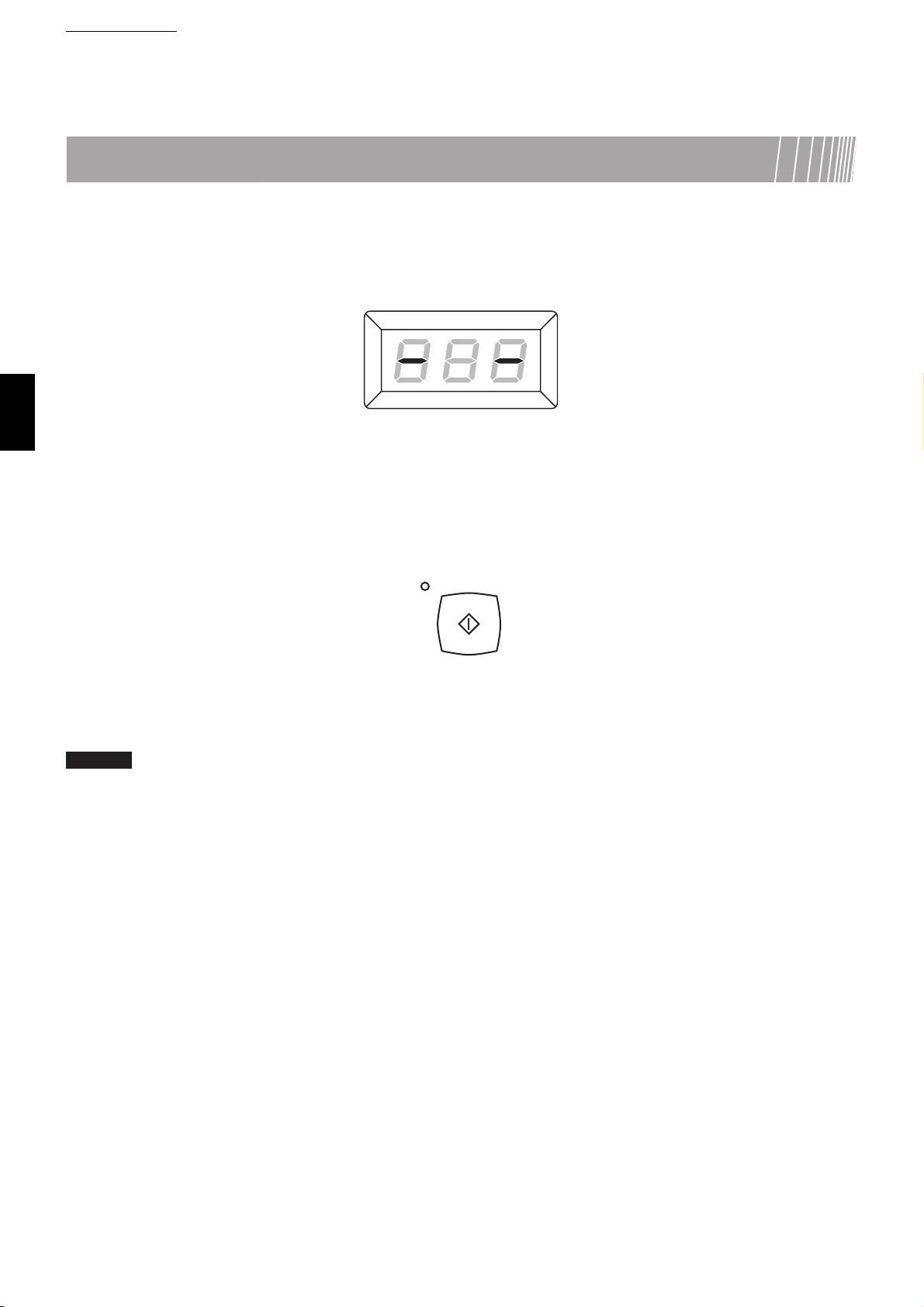
1.3 Liga/Desliga
Visão geral da copiadora
1.3.3 Modo de economia de energia
Há dois modos na função de economia de energia.
z Modo de Baixa potência
O modo de Baixa potência reduzirá o consumo de energia da máquina. No modo de Baixa potência, todos os outros
indicadores do painel de controle ficam desligados, com exceção de dois pequenos traços no visor de mensagens.
1
Você pode especificar o tempo de espera do modo de Baixa potência na configuração das Recursos programáveis. O
padrão de fábrica é DESLIGADO, ou seja, a função está desativada.
z Modo de economia de energia
O modo de Economia de energia reduzirá ao máximo o consumo de energia da máquina. No modo Economia de
energia, a luz à esquerda do botão Copiar fica APAGADA e todos os outros indicadores do painel de controle
permanecem no padrão.
Você pode especificar o tempo de espera do modo de Economia de energia na configuração das Recursos
programáveis. O padrão de fábrica é 20 minutos. Se a máquina ficar fora de operação por 20 minutos, o modo de
Economia de energia será ativado automaticamente.
Referência
Consulte 8.3 Recursos programáveis para saber como configurar os modos de Baixa potência e Economia de energia.
Sair do modo de Economia de energia
z Toque em qualquer botão do painel de controle.
z A máquina recebe um trabalho de impressão.
14
Page 23
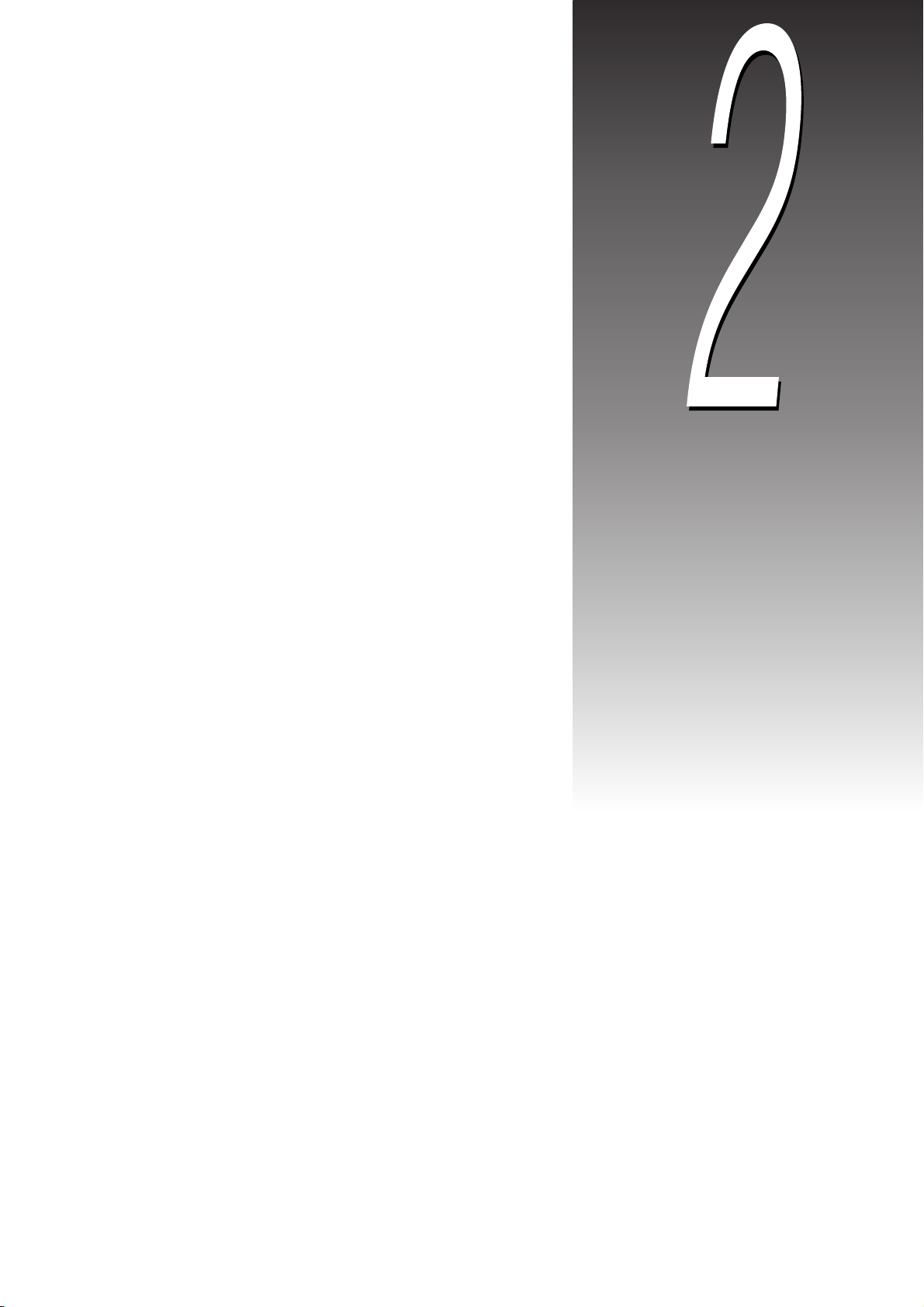
Como colocar o papel
2.1 Papéis utilizáveis....................................................... 16
2.2 Como colocar o papel ...............................................17
2.3 Alteração do tamanho do papel na bandeja.............. 18
2.4 Como colocar papel na bandeja de alimentação
manual.......................................................................20
Page 24
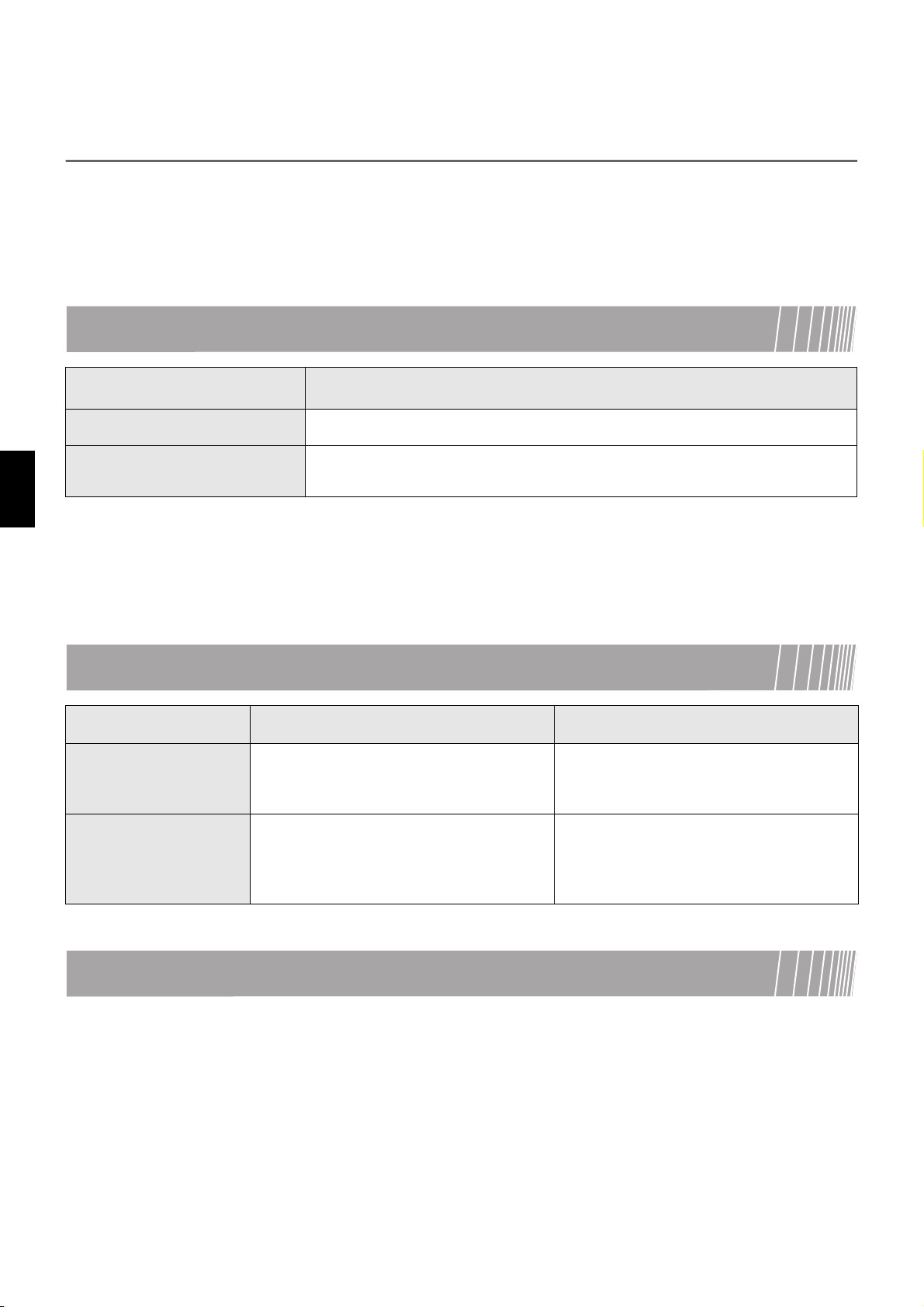
2.1
Esta seção descreve os tipos de papel que podem ser usados na máquina. Para obter resultados excelentes de cópia e
Como colocar o papel
impressão, o ideal é usar papel recomendado pela Xerox.
Papéis utilizáveis
2.1.1 Gramaturas de papel
2
Bandeja
Bandeja 1,2
Bandeja de alimentação
manual
z O peso do papel é medido em gramas por metro quadrado (g/m
2
z Recomenda-se usar papel de 75 g/m
z Para cópias em frente e verso, use papel de 70 - 90 g/m
z A Bandeja 2 é opcional.
.
2
.
60 - 90 g/m
60 - 110 g/m
2
).
g/m
2
2
2
2.1.2 Capacidade e tamanhos de papel
Bandeja do Papel Tamanhos de papel válidos Capacidade da bandeja do papel
Bandeja 1,2 ABL: A4, 8,5 x 11", B5, 16K
ABC: A3, A4, B4, B5, 8K, 16K, 11 x 17",
8,5 x 11", 8,5 x 13", 8,5 x 14"
Bandeja de
alimentação manual
ABL: A4, 8,5 x 11", B5, 16K
ABC: A3, A4, A5, B4, B5, 8K, 16K,
11 x 17", 8,5 x 11", 5,5 x 8,5",
8,5 x 13", 8,5 x 14"
500 folhas (70 g/m
50 folhas (70 g/m
2
2
)
)
2.1.3 Armazenamento e manuseio do papel
Observe o seguinte ao armazenar o papel:
z Sempre armazene papel em um armário ou em local sem umidade. O papel úmido pode ocasionar atolamentos ou
afetar a qualidade da imagem.
z Sempre embale novamente o papel não utilizado, de preferência com material próprio para desumidificação.
z Sempre armazene o papel em superfície uniforme para evitar curvatura ou ondulações.
Observe o seguinte ao colocar papel nas bandejas:
z Não use papel rasgado ou enrugado.
z Não coloque papéis de tamanhos diferentes nas bandejas.
z Não use transparências revestidas com papel nem papel offset, carbono, velum ou com timbre em relevo.
16
Page 25
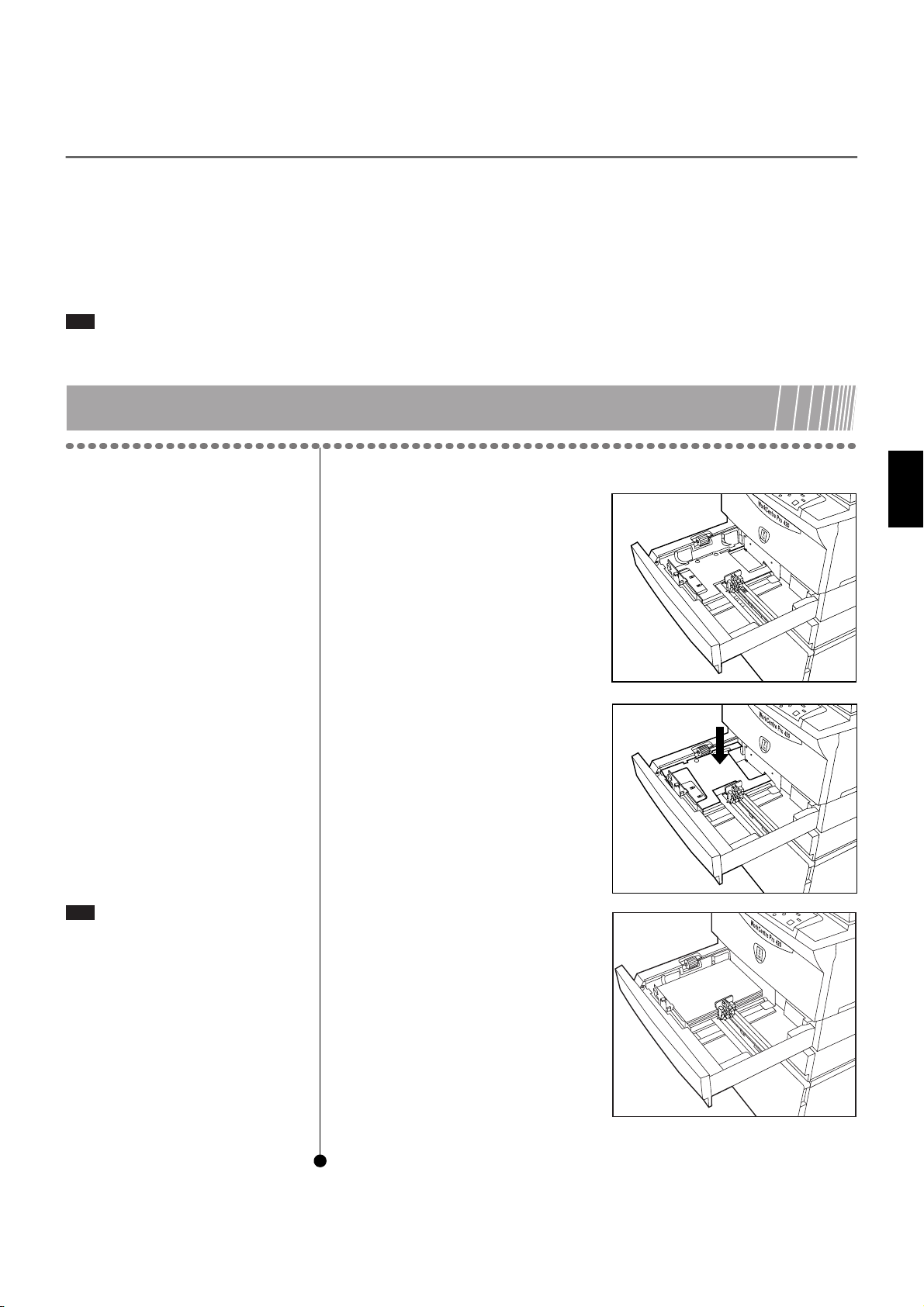
2.2
As mensagens seguintes serão exibidas na área do visor quando acabar o papel durante um trabalho de cópia:
z C5: A Bandeja 1 está sem papel.
z C6: A Bandeja 2 está sem papel.
Nota
A Bandeja 2 é opcional.
Como colocar o papel
2.2.1 Como colocar papel nas bandejas 1 ou 2
Como colocar o papel
Nota
Se o tamanho do papel for alterado, a
bandeja deverá ser alterada também.
Consulte a seção 2.3 deste capítulo.
Procedimento
Puxe a bandeja até que pare.
1
Pressione a placa de metal elevada
2
na parte inferior da bandeja.
Coloque o papel e alinhe sua borda
3
contra a bandeja uniformemente.
2
Empurre a bandeja devagar até que pare.
4
17
Page 26
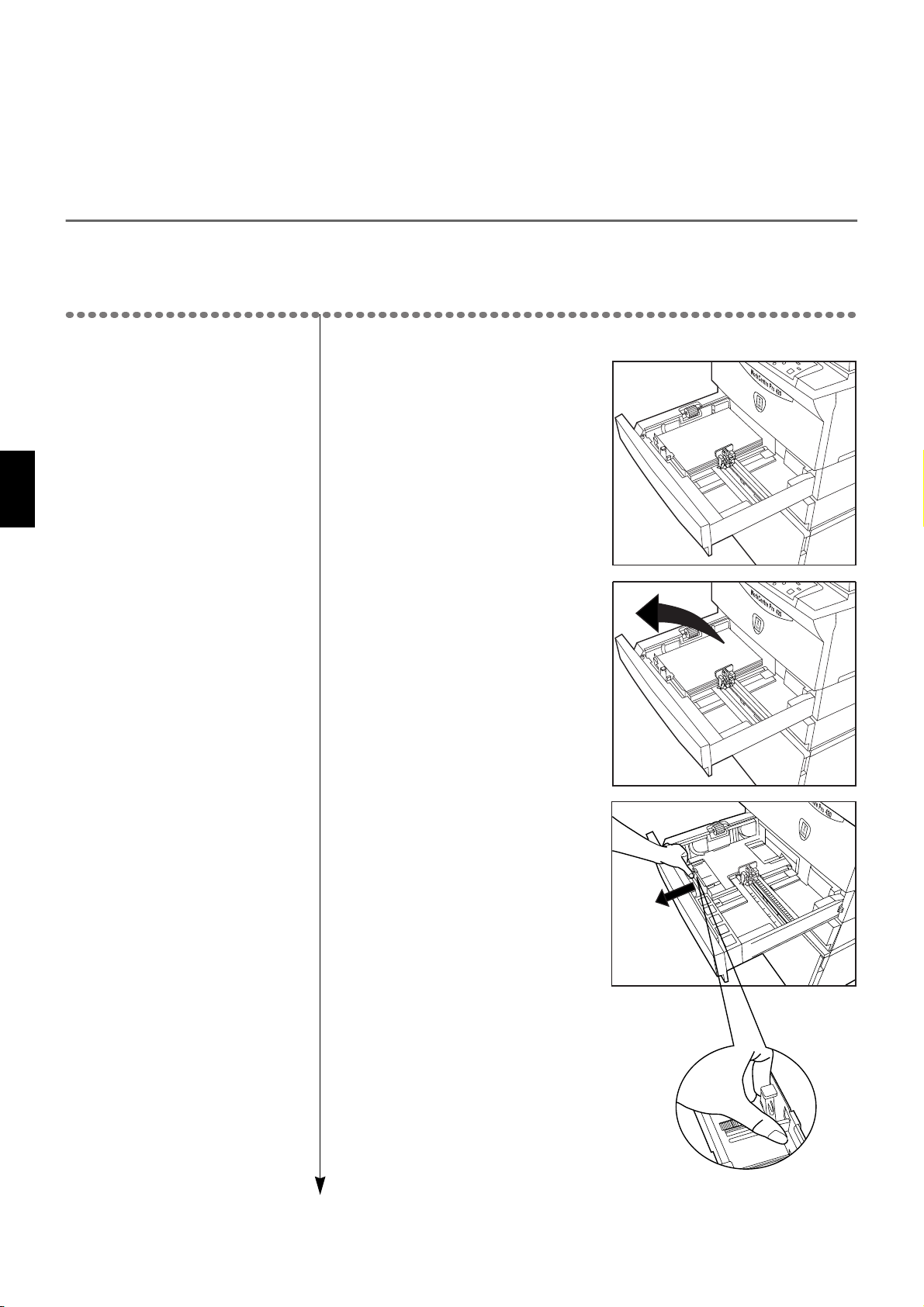
Como colocar o papel
2
2.3
Alteração do tamanho do papel
na bandeja
Procedimento
Puxe a bandeja a ser alterada até
1
que pare.
Remova o papel que ainda restar
2
na bandeja.
Desloque a guia vertical do papel
3
em direção à parte dianteira da
máquina, como mostrado à direita.
18
Page 27

Desloque a guia horizontal do
E
g
4
papel em direção à parte esquerda
da máquina, como mostrado à
direita.
2.3 Alteração do tamanho do papel na bandeja
Como colocar o papel
Nota
sta máquina pode detectar
automaticamente o tamanho do papel
contido na bandeja conforme a posição da
uia. Se a guia do papel estiver com ajuste
errado, a máquina detectará o tamanho
incorretamente.
Nota
Se a guia não tocar a borda do papel
uniformemente, aumentarão as incidências
de atolamentos e enviesamento da imagem.
Coloque o papel e alinhe-o pelo
5
canto esquerdo da bandeja.
Desloque as guias vertical e
6
horizontal até que toquem a borda
do papel. Se o papel carregado
tiver tamanho padrão, verifique se
a seta da guia está alinhada com a
seta de tamanho da placa da
bandeja.
Empurre a bandeja devagar até
7
que pare.
2
19
Page 28
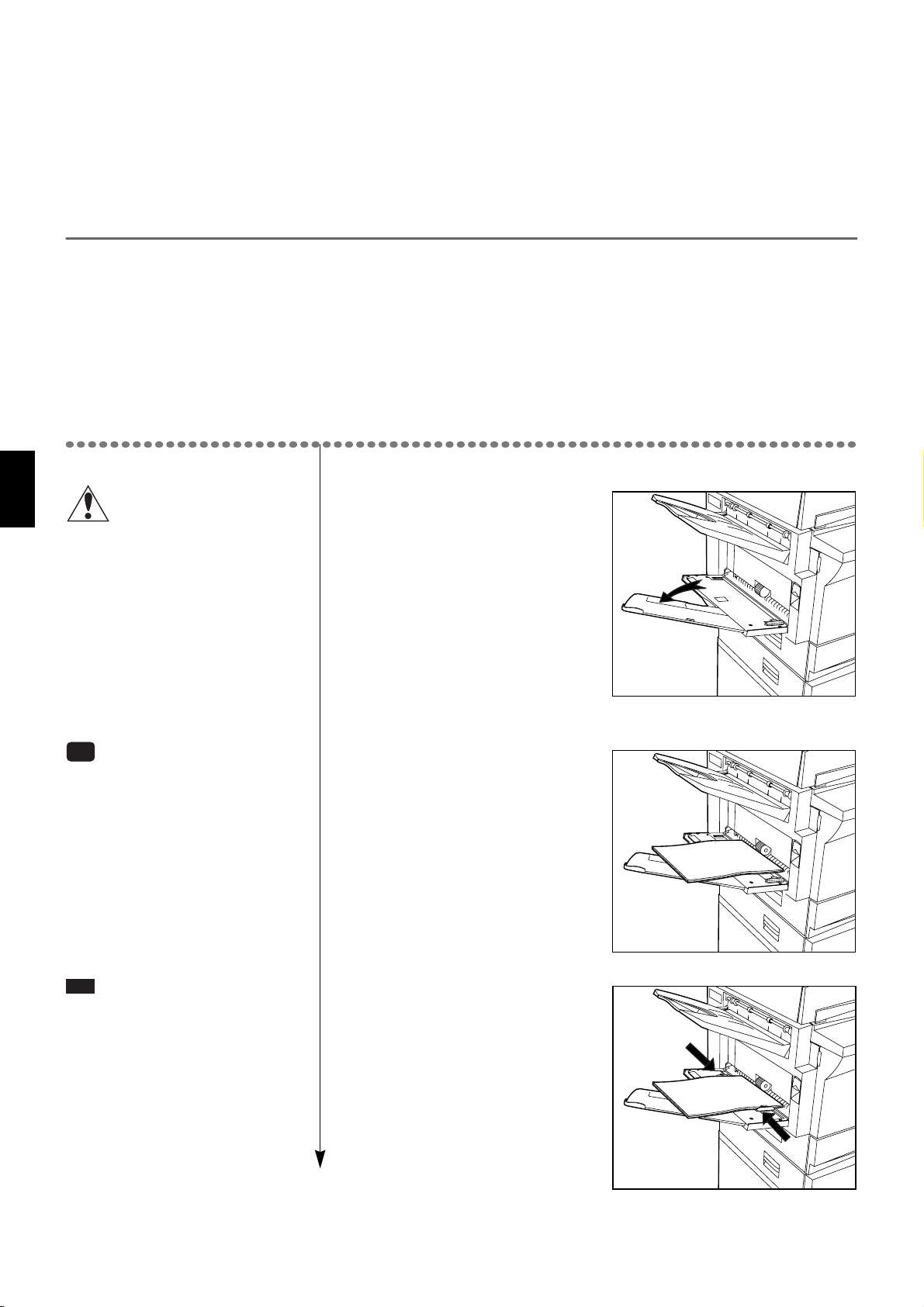
Como colocar o papel
N
p
N
p
2
2.4
Como colocar papel na bandeja
de alimentação manual
É possível usar a bandeja de alimentação manual para carregar papel fora do padrão.
z Etiquetas e transparências devem ser usadas na bandeja de alimentação manual.
z Se ocorrer acúmulo de estática na utilização de transparências, remova a pilha e alimente-as na bandeja, uma a uma.
z Se você estiver usando etiquetas espessas, adicione-as uma a uma na bandeja manual para evitar atolamentos do papel.
Procedimento
Abaixe a bandeja de alimentação
1
manual localizada no lado
ão tente puxar a extensão para suporte do
apel além de um ângulo de 45°.
esquerdo da máquina. Deslize a
guia do papel para a lateral da
bandeja de alimentação manual.
Para papéis de folhas longas, puxe
a extensão para suporte do papel.
Dica
Coloque o papel com a face a ser copiada/
impressa para baixo.
as cópias de duas faces, quando for copiar
a segunda face, posicione a borda de
ataque da cópia voltada para a saída da
bandeja manual (a lateral sai da máquina
rimeiro).
Nota
Se a guia não estiver ajustada com a borda
do papel, a imagem pode sair enviesada.
Insira o papel por baixo das guias e
2
deslize-o para a bandeja de
alimentação manual até que pare.
Ajuste as guias de forma que
3
toquem as bordas do papel.
20
Page 29
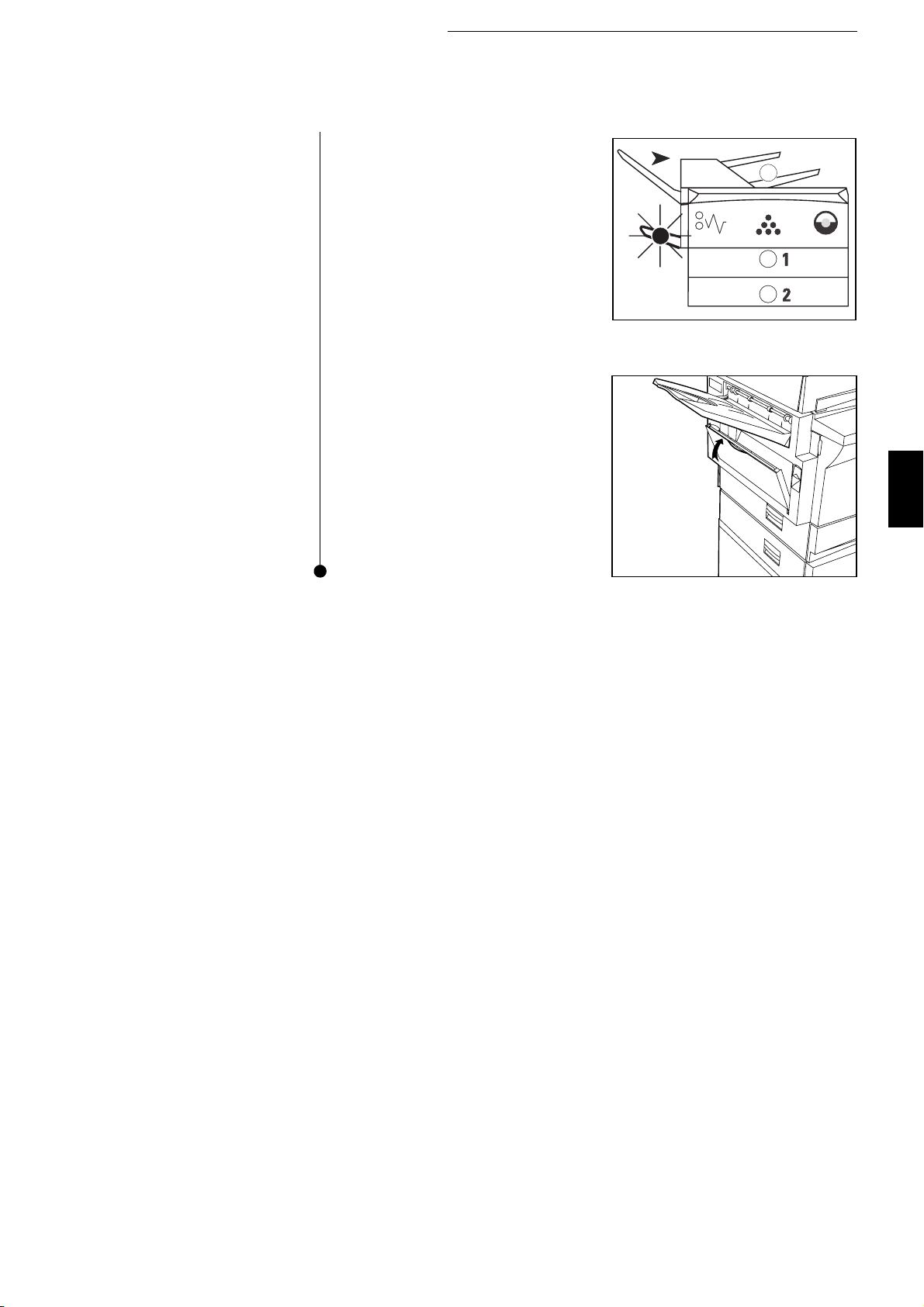
2.4 Como colocar papel na bandeja de alimentação manual
No painel de controle, pressione
4
Selecionar Bandeja até que o
símbolo da bandeja de alimentação
manual acenda no diagrama da
máquina.
Coloque a bandeja de alimentação
5
manual de volta à posição original
após um trabalho de cópia/
impressão.
Como colocar o papel
2
21
Page 30
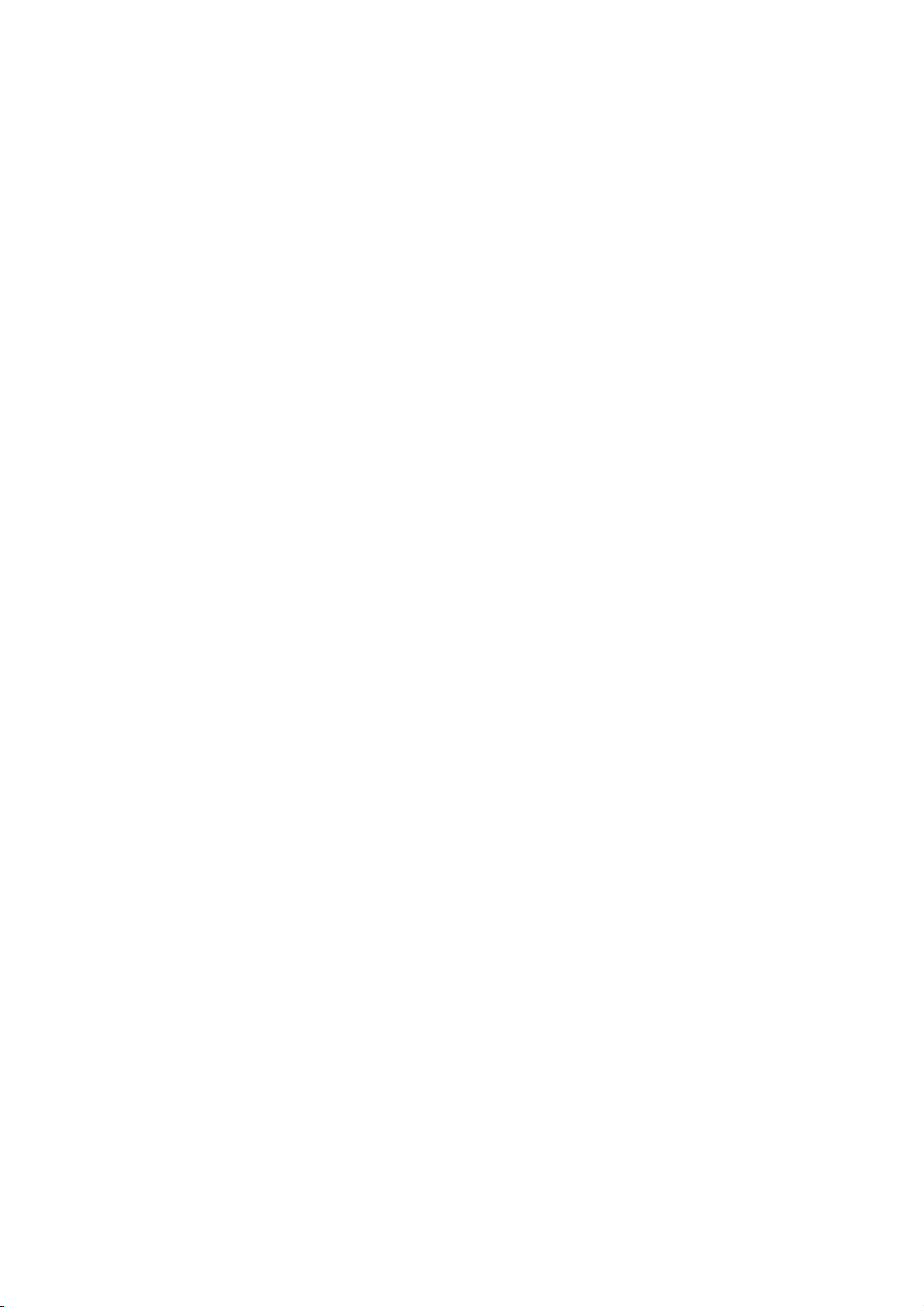
Page 31

Como fazer cópias
3.1 Procedimentos básicos para cópia ...........................24
3.2 Como colocar os originais .........................................25
3.3 Saída de cópias em jogos (alceados) ....................... 27
3.4 Cópia em ambas as faces.........................................28
3.5 Cancelamento de todas as configurações ................ 30
3.6 Pausa/interrupção de um trabalho de cópia.............. 31
3.7 Interrupção de um trabalho de impressão para fazer
cópias........................................................................32
Page 32

3.1
É
Este capítulo apresenta os procedimentos básicos para se fazer cópias.
Referência
4 Gerenciamento de contas
Como fazer cópias
Procedimentos básicos para cópia
Procedimento
Se a máquina estiver protegida
1
por senha, digite a senha para
alternar a máquina do modo de
proteção com senha para o modo
de pronta para copiar.
3
Referência
3.2 Como colocar os originais
Referência
1.2 Painel de controle
Dica
possível pressionar Parar/Cancelar para
corrigir números digitados por engano.
Coloque os originais.
2
Configure as funções de cópia,
3
como Tipo de Documento,
Contraste da Cópia e R/A da
Cópia.
Pressione os seletores de
4
quantidade para selecionar o
número de cópias necessário.
Pressione o botão Copiar.
5
24
Page 33

3.2
A
É
Esta seção explica o procedimento para colocar os originais na máquina. Há duas maneiras de colocar o original na
máquina.
z No Alimentador Automático de Originais (AAO)
z No vidro de originais
Como colocar os originais
3.2.1 No AAO
O AAO permite carregar uma pilha de originais por vez. Depois de carregados, os documentos são inseridos folha por
folha no scanner e depois saem na ordem original após a digitalização. Esse método é mais eficiente para copiar uma pilha
de documentos do que o uso do vidro de originais.
Para evitar atolamentos de papel, os seguintes tipos de originais devem ser copiados no vidro. Eles podem ocasionar
atolamentos ou falhas na máquina quando manipulados no AAO.
z Documentos de material relativamente pesado, como cartões postais.
z Documentos de material relativamente fino, como faturas.
z Documentos de tamanhos abaixo de A5.
z Documentos rasgados, enrugados, montados, perfurados, dobrados ou ondulados.
z Documentos grampeados.
z Documentos com carbono no verso.
z Papel sensível ao calor.
z Documentos com anotações a lápis que soltem resíduos de grafite e podem contaminar outros papéis.
Procedimento
Abra a bandeja de saída central
1
para deslizar a guia de originais
móvel até a posição máxima.
Como fazer cópias
3
Nota
linhe as bordas de ataque dos documentos
uniformemente.
Nota
possível carregar cerca de 50 folhas (70 -
2
75 g/m
). Se for colocado um número
excessivo de documentos, podem ocorrer
atolamentos.
Coloque os documentos com a
2
face para cima.
25
Page 34

3.2 Como colocar os originais
p
Nota
Caso a guia de originais não esteja
alinhada corretamente com os documentos,
haverá falha na alimentação.
Como fazer cópias
3.2.2 No vidro de originais
Você pode posicionar apenas uma folha do jogo de originais diretamente no vidro.
3
Mova a guia de originais até que
3
toque levemente o documento.
Abaixe a bandeja de saída central.
Procedimento
Abra a tampa do vidro de
1
originais.
Nota
Quando forem copiados originais muito
transparentes, como papel vegetal, as
marcas da tampa do vidro de originais
odem sair na cópia. Para evitar isso,
cubra o documento com uma folha de papel
em branco do mesmo tamanho do original.
Nota
Quando forem copiados documentos muito
espessos, como originais encadernados,
não force demais o original contra o vidro.
O vidro pode quebrar e causar ferimentos
no usuário.
Coloque o documento com a face
2
para baixo e alinhe-o contra o
canto superior esquerdo do vidro
de originais. Alinhe o centro do
documento com a seta da guia de
registro.
Feche a tampa do vidro de
3
originais com cuidado.
26
Page 35

3.3
Saída de cópias em jogos
(alceados)
Esta máquina é equipada com a função de alceamento. É possível digitalizar um jogo de originais para a memória pelo
AAO e depois obter cópias em vários jogos.
Referência
1.2.5 Consulte Saída de cópias em Funções de cópia
Nota
A quantidade de originais para cada digitalização depende do tipo de documento definido.
Quantidade de originais para cada
Tipo de documento
Texto Cerca de 50 páginas
Misto Cerca de 30 páginas
Foto 16 páginas
Se a quantidade de originais exceder o limite, a máquina interromperá a digitalização quando a memória ficar cheia. A
máquina fará cópias do trabalho digitalizado para a memória e exibirá o código FUL no visor de mensagens para indicar
que a memória está cheia. Após o término da cópia, você pode pressionar o botão Copiar para continuar a copiar o resto
dos documentos ainda a serem digitalizados pelo AAO.
digitalização
(A4 ou 216mm
279mm)
X
Como fazer cópias
3
27
Page 36

3.4
f
f
s
p
Você pode fazer cópias em duas faces de originais frente e verso e obter jogos alceados.
Dica
Quando a função de Cópia em duas faces
Como fazer cópias
or definida como Duas faces
aces, a função de Saída de cópias será
definida automaticamente como Alceado.
Cópia em ambas as faces
Procedimento
Defina a função de Cópia em duas
1
Duas
J
faces como Duas faces
faces no painel de controle.
J Duas
3
Referência
3.2.1 No AAO
Nota
Quando estiver colocando os originais na
máquina, certifique-se de que a parte
uperior da face 2 esteja alinhada com a
arte superior da face 1.
Coloque um original de duas faces
2
no AAO. Certifique-se de que a
face 1 esteja voltada para cima.
Pressione o botão Copiar. A
3
máquina digitaliza a face 1 do
original em duas faces para a
memória. O documento
digitalizado é entregue na bandeja
coletora de originais.
Remova o documento digitalizado
4
da bandeja coletora de originais e
recoloque-o no AAO. Certifiquese de que a face 2 esteja voltada
para cima.
Pressione o botão Copiar. A
5
máquina digitaliza a face 2 do
original em duas faces para a
memória. O documento
digitalizado é entregue na bandeja
coletora de originais.
28
Page 37

3.4 Cópia em ambas as faces
A
P
Nota
quantidade de originais para cada
digitalização depende do Tipo de
documento definido. Consulte 3.3 Saída de
cópias em jogos (alceados).
Dica
ressione Parar/Cancelar duas vezes para
cancelar o trabalho atual.
Se houver mais de um
6
documento, repita os
procedimentos 2 a 5 até que todos
os originais sejam digitalizados.
Certifique-se de que não haja
7
nenhum documento remanescente
no AAO. Pressione o botão
Copiar para a máquina fazer
cópias em duas faces na seqüência
original.
Como fazer cópias
3
29
Page 38

3.5
configurações
É possível cancelar todas as configurações de um trabalho para que todos os itens do painel de controle voltem aos
Como fazer cópias
padrões.
Cancelamento de todas as
Status Procedimento
3
A máquina está pronta para
copiar.
A máquina está fazendo cópias. Pressione Parar/Cancelar três vezes.
Pressione Parar/Cancelar duas vezes.
30
Page 39

3.6
P
P
P
M
Pausa/interrupção de um
trabalho de cópia
É possível pausar o trabalho de cópia atual quando a máquina estiver fazendo cópias.
Procedimento
Dica
Dica
Dica
ressione Copiar uma vez para retomar o
ressione Copiar uma vez para retomar o
ressione Copiar uma vez para retomar o
trabalho de cópia.
trabalho de cópia.
trabalho de cópia.
Cuidado
Quando o trabalho de cópia é pausado, a
máquina não aceita trabalhos de
impressão.
É possível interromper o trabalho de cópia atual quando a máquina estiver fazendo cópias.
Dica
esmo que o trabalho atual seja cancelado,
todas as configurações desse trabalho são
mantidas, por exemplo, proporções de R/A
da cópia e Contraste da cópia.
Pressione Pausar/Parar uma vez.
1
Procedimento
Pressione Pausar/Parar duas
1
vezes.
Como fazer cópias
3
Cuidado
Quando usar o AAO para fazer cópias,
depois de os trabalhos pararem, remova
os originais do alimentador e verifique
se há algum original alimentado
parcialmente no AAO. Se houver,
pressione Copiar para o AAO liberar o
original para a bandeja de saída.
31
Page 40

3.7
F
p
R
p
p
Interrupção de um trabalho de
impressão para fazer cópias
Você pode interromper um trabalho de impressão atual com segurança, sem perda de dados, para fazer cópias.
Como fazer cópias
3
Dica
aça cópias depois que o Indicador de
impressão se apagar; caso contrário,
odem ocorrer atolamentos de papel.
Dica
Se você não pressionar Interromper/
einiciar Impressão, a impressão será
reiniciada automaticamente após o tempo
especificado. Consulte Tempo de espera
ara reiniciar impressão em 8.3 Recursos
rogramáveis.
Procedimento
Pressione Interromper/Reiniciar
1
Impressão. O LED Interromper
impressão se apaga. A máquina faz
uma pausa no trabalho de
impressão e entra no modo de
interrupção de impressão.
Execute os trabalhos de cópia.
2
Quando a cópia estiver concluída,
3
pressione Interromper/Reiniciar
Impressão para retornar ao modo
de impressão.
O LED Interromper impressão
acende. A máquina continua a
processar o trabalho de impressão
que foi interrompido anteriormente.
32
Page 41

Gerenciamento de contas
4.1 Configuração do modo Iniciar ................................... 34
4.2 Modo Sem conta ....................................................... 35
4.3 Modo Conta individual...............................................36
4.4 Modo Várias contas...................................................38
Page 42

4.1
Para operações de cópia, esta máquina está equipada com a função de gerenciamento de contas, de forma que você possa
gerenciar o volume de cópias de cada conta de usuário.
Dica
O gerenciamento de contas só é válido para o gerenciamento de volume de cópias, mas não para o de volume de
impressões.
Configuração do modo Iniciar
Gerenciamento de contas
Você pode definir tipos diferentes de modos Iniciar, dependendo de suas necessidades. Esta máquina dispõe de três tipos
de modos Iniciar.
z Modo Sem conta
z Modo Conta individual
z Modo Várias contas
Referência
Consulte 8.3 Recursos programáveis para saber como definir o modo Iniciar.
4
34
Page 43

4.2
Se o modo Iniciar da máquina estiver definido como Sem conta, a máquina entrará no modo Pronta logo após ser ligada.
Não é necessário ter uma senha.
Dica
O modo Iniciar padrão é Sem conta.
Modo Sem conta
Referência
Consulte 8.3 Recursos programáveis para saber como definir o modo Iniciar como Sem conta.
Gerenciamento de contas
4
35
Page 44

4.3
A
P
A
Para evitar o uso da máquina por pessoas não autorizadas, o administrador pode usar o modo Conta individual para
controlar o uso da máquina.
No modo Conta individual, há apenas uma senha para logon que é compartilhada por todos os usuários e pelo
administrador.
Referência
Gerenciamento de contas
Consulte 8.3 Recursos programáveis para saber como definir o modo Iniciar como Conta individual.
Modo Conta individual
4.3.1 Ativação da cópia (modo Senha para modo Cópia)
4
Dica
Quando o modo Iniciar estiver no modo
Conta individual, a máquina entrará
automaticamente no modo Senha depois
de ser iniciada.
Dica
senha padrão é 111.
Se você deseja reinserir a senha, pressione
o botão Parar/Cancelar .
Referência
ara alterar a senha, consulte 4.4.3
lteração da senha.
Procedimento
Quando a máquina está no modo
1
Senha, Id aparece no visor de
mensagens, alternando-se com três
pequenos traços. Ao mesmo
tempo, o indicador de Chave da
senha pisca, como mostrado à
direita.
Pressione Seletores de
2
quantidade para inserir a senha de
três dígitos. Por motivos de
segurança, a senha não será
exibida no visor de mensagens
quando for inserida. Em vez disso,
aparecerão apenas três pequenos
traços da esquerda para a direita.
Pressione o botão Copiar para
3
confirmar a senha.Se a senha
estiver correta, a máquina sairá do
modo Senha para entrar no modo
Cópia e 1 será exibido no visor de
mensagens.
36
Page 45

4.3 Modo Conta individual
4.3.2 Desativação da cópia (modo Cópia para modo Senha)
Para evitar o uso da máquina por pessoas não autorizadas, deixe a máquina entrar no modo Senha novamente após o
término dos trabalhos de cópias.
Procedimento
Dica
Se a máquina for ficar sem uso por muito
tempo, desconecte-a da fonte de
alimentação.
Você pode pressionar o botão
1
Chave da senha para retornar ao
modo Senha.
Gerenciamento de contas
4
37
Page 46

4.4
p
Se a máquina tem vários usuários (não mais que 10), você pode usar o modo Várias contas para evitar que ela seja usada
por pessoas não autorizadas e para calcular o volume de cópias de cada conta de usuário.
z O modo Várias contas consiste em uma conta de Administrador e dez contas de usuário. Cada conta tem um número
de um dígito e uma senha de três dígitos. Se o usuário inserir um número de conta e a senha correta, a máquina sairá do
modo Senha e entrará no modo Cópia.
Gerenciamento de contas
Dica
O número da conta do Administrador é 0 e a senha padrão é 111. Os dez números de contas de usuário, 1 a 10,
possuem a mesma senha padrão: 000.
z A conta do Administrador tem mais autoridade que a conta de usuário. A conta do Administrador pode configurar e
gerenciar as contas dos usuários; já as contas de usuário não podem configurar a conta do Administrador ou qualquer
outra conta de usuário.
z O modo Várias contas só registra o volume de cópias de mais de um usuário. O volume de impressões não é
registrado.
Referência
Consulte 8.3 Recursos programáveis para saber como definir o modo Iniciar como Várias contas.
Modo Várias contas
4
4.4.1 Ativação da cópia (modo Senha para modo Cópia)
Procedimento
Dica
Quando o modo Iniciar estiver no modo
Várias contas, a máquina entrará
automaticamente no modo Senha depois de
ser iniciada.
Nota
O número da conta do Administrador é 0.
Os números das contas de usuário variam
entre 1 e 10.
Você deve fazer logon como Administrador
ara configurar uma conta de usuário.
Quando a máquina estiver no
1
modo Senha, Id aparecerá no visor
de mensagens. Ao mesmo tempo,
o indicador de Chave da senha
piscará, como mostrado à direita.
Pressione os
2
quantidade
conta. Para fazer logon como
Administrador, digite 0.
Pressione o botão Copiar para
3
c on fi rm a r o n ú me r o da c o nt a .
O número da conta piscará no
visor de mensagens.
Seletores de
para inserir o número da
38
Page 47

4.4 Modo Várias contas
A
Dica
senha padrão da conta do Administrador
é 111.
A senha padrão das contas de usuário é
000.
Se você deseja reinserir a senha, pressione
o botão Parar/Cancelar.
Dica
Se você inseriu um número errado,
pressione o botão Chave da senha e repita
os procedimentos 2 até 5.
Pressione Seletores de
4
quantidade para inserir a senha de
três dígitos. Por motivos de
segurança, a senha não será
exibida no visor de mensagens
quando for inserida. Em vez disso,
aparecerão apenas três pequenos
traços da esquerda para a direita
Insira a senha padrão da conta do
Administrador: 111.
Pressione o botão Copiar para
5
confirmar a senha. Se a senha
estiver correta, a máquina sairá do
modo Senha para entrar no modo
Cópia e 1 será exibido no visor de
mensagens.
Gerenciamento de contas
4
4.4.2 Desativação da cópia (modo Cópia para modo Senha)
Referência
4.3.2 Desativação da cópia
4.4.3 Alteração da senha
As senhas das contas do Administrador e dos usuários podem ser alteradas. Apenas o Administrador está autorizado a
alterar senhas.
Dica
Quando o modo Iniciar for configurado no modo Várias contas, por motivos de segurança, altere a senha da conta do
Administrador imediatamente conforme o procedimento abaixo:
Procedimento
Referência
4.4.1 Ativação da cópia
Faça logon na máquina pela conta do Administrador.
1
Pressione
2
por alguns segundos até que três
pequenos traços apareçam no visor
de mensagens. A máquina entra no
modo Programação.
Selecionar bandeja
39
Page 48

4.4 Modo Várias contas
A
1
Dica
Número do
programa
30 Configurar a senha da conta
do Administrador
31 Configurar a senha da
Conta 1 do usuário
32 Configurar a senha da Conta
2 do usuário
33 Configurar a senha da Conta
3 do usuário
34 Configurar a senha da Conta
4 do usuário
Gerenciamento de contas
35 Configurar a senha da Conta
5 do usuário
36 Configurar a senha da Conta
6 do usuário
37 Configurar a senha da Conta
7 do usuário
38 Configurar a senha da Conta
8 do usuário
39 Configurar a senha da Conta
9 do usuário
40 Configurar a senha da Conta
10 do usuário
Função
4
Pressione os Seletores de
3
quantidade para inserir o número
do programa 30.
Pressione o botão Copiar.
4
A senha atual pisca no visor de
mensagens.
Dica
senha padrão da conta do Administrador é
11. A senha padrão da conta do usuário é 0.
Pressione os Seletores de
5
quantidade para inserir uma nova
senha da conta do Administrador.
Por exemplo, 123.
Pressione o botão Copiar para
6
confirmar. A senha atual pisca no
visor de mensagens.
Pressione Selecionar bandeja
7
para sair do modo de programação.
Consulte o procedimento acima para modificar a senha de cada conta de usuário.
40
Page 49

4.4 Modo Várias contas
4.4.4 Configuração do limite de cópias para conta de usuário
Quando o modo Iniciar está configurado como Várias contas, você pode configurar o limite de cópias de cada conta de
usuário para gerenciar o volume de cópias com mais eficiência.
z O limite de cópias padrão para conta de usuário é 0. A escala aceitável é 1-60 (a unidade está em K páginas), isto é, de
1.000 a 60.000 páginas.
Nota
A conta de usuário fica válida depois que o limite de cópias é definido, caso contrário, L9 aparecerá no visor de
mensagens após o logon.
Procedimento
Referência
4.4.1 Ativação da cópia
Faça logon na máquina pela conta
1
do Administrador.
Gerenciamento de contas
Dica
Número do
programa
41 Configurar o limite de cópias
da Conta 1 do usuário
42 Configurar o limite de cópias
da Conta 2 do usuário
43 Configurar o limite de cópias
da Conta 3 do usuário
44 Configurar o limite de cópias
da Conta 4 do usuário
45 Configurar o limite de cópias
da Conta 5 do usuário
46 Configurar o limite de cópias
da Conta 6 do usuário
47 Configurar o limite de cópias
da Conta 7 do usuário
48 Configurar o limite de cópias
da Conta 8 do usuário
49 Configurar o limite de cópias
da Conta 9 do usuário
50 Configurar o limite de cópias
da Conta 10 do usuário
Função
Pressione Selecionar bandeja
2
por alguns segundos até que três
pequenos traços apareçam no visor
de mensagens. A máquina entra no
modo Programação.
Pressione os Seletores de
3
quantidade para inserir o número
do programa. Caso você esteja
configurando o limite de cópias
para a Conta 1 do usuário, deverá
digitar 41.
4
41
Page 50

4.4 Modo Várias contas
A
Dica
O limite de cópias padrão para conta de
usuário é 0.
Dica
escala do limite de cópias é 1-60; a
unidade está em K páginas, isto é, 1.000 –
60.000 páginas.
Gerenciamento de contas
Pressione o botão Copiar.
4
O número do limite de cópias atual
piscará no visor de mensagens.
Pressione os Seletores de
5
quantidade para inserir um novo
limite de cópias. Caso o limite de
cópias da Conta 1 do usuário seja
de 30.000 páginas, digite 30.
Pressione o botão
6
confirmar. O número atual piscará
no visor de mensagens para indicar
que o novo valor foi salvo.
Pressione Selecionar bandeja
7
para sair do modo de programação.
Copiar
para
4
4.4.5 Conferência do volume de cópias na conta do usuário
Você pode usar a seguinte fórmu la para calcular o volume de cópi as disponível em uma conta de u suário:
Volume de cópias disponível em uma conta de usuário = Limite de cópias da conta do usuário – Volume de cópias usado
nesta conta de usuário
z O Administrador pode conferir o volume de cópias disponível em cada conta de usuário, mas cada usuário só pode
rever o seu próprio limite.
O Administrador confere o volume de cópias disponível em cada conta de usuário
Procedimento
Referência
4.4.1 Ativação da cópia
Referência
Consulte Telas do volume de cópias
disponível no visor de mensagens neste
capítulo para saber como ler as
informações no visor de mensagens.
Faça logon na máquina pela conta do Administrador.
1
No modo Cópia da máquina,
2
pressione o botão Parar/Cancelar
e o Seletor de quantidade 3 ao
mesmo tempo. Os valores de
volume de cópias disponível de
todas as dez contas de usuário
aparecerão no visor de mensagens,
um a um. À direita, o visor mostra
que o volume de cópias disponível
na Conta 1 do usuário é 30.000.
......
42
Page 51

O usuário confere o volume de cópias disponível na conta do usuário
Procedimento
Referência
4.4.1 Ativação da cópia
Faça logon na máquina pela conta
1
do usuário.
Vamos usar o logon da Conta 1 do
usuário.
4.4 Modo Várias contas
Referência
Consulte Telas do volume de cópias
disponível no visor de mensagens neste
capítulo para saber como ler as
informações no visor de mensagens.
Telas do volume de cópias disponível no visor de mensagens:
Tela um
Ordem de exibição
Tela dois
Número da conta:
Os três primeiros dígitos
do volume de cópias
disponível
Quando a máquina estiver no
2
modo Cópia, pressione o botão
Parar/Cancelar e o Seletor de
quantidade 3 ao mesmo tempo.
O volume de cópias disponível
nesta conta de usuário aparecerá
no visor de mensagens.
Explicação Exemplo Nota
Gerenciamento de contas
4
01C é o código para a
Conta 1 do usuário;
02C é o código para a
Conta 2 do usuário;
......
10C é o código para a
Conta 10 do usuário;
Tela três
O exemplo acima mostra que a Conta 1 do usuário fez 30.000 páginas de cópia.
Nota
O Administrador pode conferir o volume de cópias disponível em cada conta de usuário. Os valores de volume de cópias
disponível em todas as 10 contas de usuário aparecem no visor de mensagens, uma a uma. Cada usuário pode conferir
apenas o seu próprio volume de cópias disponível. Apenas o volume de cópias disponível nesta conta de usuário
aparecerá no visor de mensagens.
Os três últimos dígitos do
volume de cópias
disponível
43
Page 52

Page 53

Impressão
5.1 Conexão de cabos de impressão..............................46
5.2 Instalação e configuração dos drivers de impressão 49
5.3 Configuração dos drivers de impressora................... 53
5.4 Cancelamento de um trabalho de impressão............ 54
Page 54

5.1
impressão
Este capítulo descreve os procedimentos gerais necessários para a conexão do WorkCentre Pro ao computador ou à rede.
5.1.1 Conexão por cabo paralelo
Quando for conectar o cabo de interface, desligue a fonte de alimentação do computador e da máquina para evitar
possíveis danos aos equipamentos.
DESLIGUE a máquina antes de iniciar a conexão.
Impressão
Nota
Use o cabo paralelo que acompanha o WorkCentre Pro, caso contrário, podem ocorrer alguns problemas imprevistos.
Conexão de cabos de
5
Procedimento
DESLIGUE a fonte de
1
alimentação da impressora e do
computador host.
Conecte o cabo da impressora à
2
porta paralela localizada no lado
direito da máquina e fixe os
prendedores de fios no lugar
correto.
Conecte a outra extremidade do
3
cabo da impressora à porta
paralela do computador host.
46
LIGUE a fonte de alimentação da
4
impressora e do computador host.
Page 55

5.1.2 Conexão por cabo USB
Nota
A interface USB é opcional.
Procedimento
DESLIGUE a fonte de
1
alimentação da impressora e do
computador host.
Conecte o cabo USB ao conector
2
USB localizado no lado direito da
máquina.
5.1 Conexão de cabos de impressão
Conecte a outra extremidade do
3
cabo USB à porta do adaptador
USB do computador host.
LIGUE a fonte de alimentação da
4
impressora e do computador host.
Impressão
5
47
Page 56

5.1 Conexão de cabos de impressão
5.1.3 Conexão por placa Ethernet (placa de interface de rede)
Nota
Somente os representantes técnicos da Xerox ou técnicos especializados estão habilitados para instalar a placa de
interface de rede Ethernet opcional na máquina.
A placa Ethernet é compatível com estes dois tipos de cabo:
z 100BASE-TX
z 10BASE-T
O procedimento a seguir explica como fazer a conexão à placa Ethernet.
Procedimento
Insira o conector RJ45 do cabo
1
Ethernet ao conector RJ45 da
placa da máquina.
Impressão
5
Conecte a outra extremidade do
2
cabo Ethernet à rede.
48
Page 57

5.2
Instalação e configuração dos drivers de
impressão
5.2.1 Sobre os drivers de impressão
Os drivers de impressão devem ser instalados nos sistemas operacionais do Windows para oferecer uma interface padrão
entre o programa aplicativo e o dispositivo da impressora.
Esses drivers de impressora são específicos do sistema. Há um total de três drivers de impressora diferentes à disposição:
z Driver de impressora PCL XL para Windows 95/Windows 98/Windows Me.
z Driver de impressora PCL XL para Windows NT 4.0.
z Driver de impressora PCL XL para Windows 2000/Windows XP.
5.2.2 Instalação de drivers de impressora
Os métodos de instalação/configuração de todos esses diferentes drivers de impressora, bem como os procedimentos de
impressão dos drivers, são basicamente os mesmos. Independente do sistema operacional (SO) em uso, as etapas básicas
são semelhantes, com exceção da aparência de algumas caixas de diálogo. Apenas um driver de impressora será usado
para descrever essas operações neste capítulo; os outros serão omitidos.
Abaixo há um exemplo de como instalar o driver como impressora local em ambiente Windows 98.
Procedimento
Inicie o Windows 98.
1
Insira o CD-ROM do driver de
2
impressora no computador; o
menu principal aparecerá
automaticamente.
Clique em Instalar driver de
3
impressora.
Impressão
5
49
Page 58

5.2 Instalação e configuração dos drivers de impressão
Clique em Ava nç ar.
4
A caixa de diálogo do acordo de
5
licença aparece. Leia todo o
acordo de licença com atenção e
clique em Sim para continuar a
instalação.
Impressão
5
A caixa de diálogo Informações
6
aparece. As informações do
Leiame ajudarão você a instalar o
driver com êxito. Clique em
Avanç ar.
A caixa de diálogo Tipo de
7
instalação aparece. Na maior parte
dos casos, selecione a instalação
Típica e clique em Avançar.
50
Page 59

5.2 Instalação e configuração dos drivers de impressão
Selecione Impressora local e
8
clique em Ava nç ar.
A caixa de diálogo Selecionar
9
porta aparece. Selecione a porta
apropriada e clique em Ava nçar.
Confirme o nome da impressora
10
e selecione Sim para defini-la
como a impressora padrão; em
seguida, clique em Avançar.
Marque a pasta de destino para os
11
arquivos de instalação e clique em
Avanç ar.
Impressão
5
51
Page 60

5.2 Instalação e configuração dos drivers de impressão
Após a conclusão da instalação,
12
clique em Concluir.
Clique em Sair para sair do menu
13
principal.
Impressão
5
52
Page 61

5.3
Configuração dos drivers de
impressora
Esta seção descreve como configurar o driver na caixa de diálogo de propriedades da impressora.
Veja abaixo um exemplo de como configurar o driver de impressora em ambiente Windows 98.
Procedimento
Inicie o Windows 98.
1
Clique em Iniciar, selecione
2
Configurações e, em seguida,
clique em Impressoras.
A janela Impressoras aparece.
Impressão
Referência
Clique em Ajuda, caso deseje rever
informações detalhadas sobre cada item da
caixa de diálogo do driver.
Clique com o botão direito do
3
mouse em Xerox WorkCentre
Pro 420 XL e selecione
Propriedades no menu pop-up. A
caixa de diálogo do driver de
impressora aparece.
Configure as propriedades da
4
impressora conforme suas
necessidades.
Após terminar as configurações,
5
clique em OK para sair.
5
53
Page 62

5.4
de impressão
Esta seção explica como cancelar um trabalho de impressão.
5.4.1 Cancelamento pelo computador
Veja abaixo um exemplo de como cancelar um trabalho em ambiente Windows 98.
Impressão
Cancelamento de um trabalho
Procedimento
Quando o computador estiver
1
processando um trabalho de
impressão, o ícone da impressora
aparecerá no canto inferior direito
da tela. Clique duas vezes no ícone.
5
Clique no trabalho de impressão a
2
ser excluído.
Clique em Documento e selecione
3
Cancelar.
A tela exibe a exclusão do
4
trabalho.
5.4.2 Cancelamento pela máquina
54
Procedimento
Pressione o botão vermelho Parar/
1
Cancelar e ao mesmo tempo
pressione Interromper/Reiniciar
Impressão.
Page 63

Solução de problemas
6.1 Solução de problemas...............................................56
6.2 Instruções sobre os códigos de falhas ......................57
6.3 Tabela de solução de problemas para a copiadora... 72
6.4 Tabela de solução de problemas para a impressora.74
Page 64

6.1
6.1.1 Diagrama da máquina (reprodução)
O diagrama da máquina (representação gráfica), localizado no painel de controle, possui indicadores que se acendem na
área da máquina que requer atenção.
Solução de problemas
Solução de problemas
6.1.2 Etiqueta de códigos de falhas de status
O visor de mensagens mostrará um código de falha quando a máquina tiver problemas. Use a etiqueta de códigos de
falhas de status, localizada sob a tampa do vidro de originais e à direita do vidro, para identificar e solucionar problemas.
6
56
Page 65

6.2
Instruções sobre os códigos de
falhas
Siga as instruções abaixo para resolver os problemas do equipamento indicados no diagrama da máquina.
Se o problema persistir após aplicar as etapas descritas, consulte a Tabela de solução de problemas, neste capítulo.
6.2.1 Códigos A
A1: Há uma falha no ponto de alimentação do AAO.
Procedimento
Remova o papel alimentado
1
incorretamente.
Solução de problemas
Recoloque o original no AAO.
2
Pressione o botão Copiar para
3
continuar a cópia.
6
57
Page 66

6.2 Instruções sobre os códigos de falhas
A2: Há uma falha de alimentação no interior do AAO.
Procedimento
Abra a tampa superior do AAO.
1
Remova o papel alimentado
2
incorretamente.
Solução de problemas
Nota
6
Se você encontrar originais rasgados
enquanto estiver removendo atolamentos,
retire o papel remanescente no AAO, caso
contrário, a alimentação não será feita
corretamente.
Feche a tampa superior do AAO.
3
Abra a tampa do vidro de
4
originais, gire o botão verde e
remova o papel atolado.
58
Page 67

Feche a tampa de originais.
A
5
Levante a alavanca de liberação
6
verde da porta esquerda. Abra a
porta esquerda e remova os papéis
mal alimentados.
6.2 Instruções sobre os códigos de falhas
Nota
Bandeja 2 é opcional.
Abra a Porta de acesso 1 e a Porta
7
de acesso 2 para remover qualquer
papel atolado.
Abra a Bandeja 1 e a Bandeja 2
8
para verificar se há alguma folha
parcialmente alimentada.
Reempilhe o papel na bandeja se
necessário.
Feche todas as portas e bandejas.
9
Feche a tampa do vidro de originais.
10
Solução de problemas
6
59
Page 68

6.2 Instruções sobre os códigos de falhas
A5: A Tampa superior do AAO está aberta.
Procedimento
1
6.2.2 Códigos C
Feche a Tampa superior do AAO.
C1: Existe um atolamento de papel na Bandeja 1 e no trajeto do papel inferior.
Solução de problemas
6
Procedimento
Abra a Porta de acesso 1
1
(localizada abaixo da bandeja de
alimentação manual).
Remova cuidadosamente o papel
2
alimentado de forma incorreta e
feche a porta.
Abra a Bandeja 1. Verifique se
3
existe papel parcialmente
alimentado. Empilhe o papel, se
necessário.
60
Page 69

6.2 Instruções sobre os códigos de falhas
A
Feche a Bandeja 1.
4
Pressione Copiar para retomar o
5
trabalho de cópia. Não é
necessário pressionar Copiar
novamente para os trabalhos de
impressão.
C2: Existe um atolamento de papel na Bandeja 2 e no trajeto do papel inferior.
Procedimento
Nota
Bandeja 2 é opcional.
Abra a Porta de acesso 2
1
(localizada abaixo da bandeja de
alimentação manual).
Solução de problemas
Remova cuidadosamente o papel
2
alimentado de forma incorreta e
feche a porta.
Abra a Bandeja 2. Verifique se
3
existe papel parcialmente
alimentado. Empilhe o papel
novamente, se necessário.
Feche a Bandeja do papel 2.
4
Pressione Copiar para retomar o
5
trabalho. Não é necessário
pressionar Copiar novamente para
os trabalhos de impressão.
6
61
Page 70

6.2 Instruções sobre os códigos de falhas
C3: A bandeja de alimentação manual está sem papel ou com um atolamento de papel.
Procedimento
Se não há papel na bandeja de
1
alimentação manual, abasteça-a.
Ou
Se há papel atolado na bandeja de
alimentação manual, remova o
papel atolado.
Pressione o botão Parar/Cancelar
2
uma vez para restaurar o código de
falha.
Solução de problemas
C4: Atolamento do papel entre a Bandeja 1 e a porta de saída.
6
Pressione Copiar para retomar o
3
trabalho de cópia. Não é
necessário pressionar Copiar
novamente para os trabalhos de
impressão.
Procedimento
Remova as cópias ou o papel da
1
bandeja de saída lateral e da
bandeja de alimentação manual.
Abra a Porta de acessos 1 e 2.
2
Remova qualquer papel atolado.
62
Page 71

Levante a alavanca verde de
A
B
3
liberação da porta lateral direita.
Abra a porta lateral direita e
remova qualquer papel atolado.
6.2 Instruções sobre os códigos de falhas
Nota
Bandeja 2 é opcional.
Abra a Bandeja 1 ou a Bandeja 2
4
opcional. Verifique se há qualquer
papel parcialmente alimentado e
reempilhe se for necessário.
Feche todas as portas e bandejas.
5
Recoloque as cópias ou o papel na
6
bandeja de saída lateral e na
bandeja de alimentação manual.
Pressione Copiar para retomar o
7
trabalho de cópia. Não é
necessário pressionar Copiar
novamente para os trabalhos de
impressão.
Solução de problemas
6
C5: A Bandeja 1 está sem papel.
Procedimento
Referência
2.2.1 Como colocar papel nas
andejas 1 e 2
Abra a Bandeja 1 e coloque papel
1
na bandeja.
Pressione Copiar para retomar o
2
trabalho de cópia. Não é
necessário pressionar Copiar
novamente para os trabalhos de
impressão.
63
Page 72

6.2 Instruções sobre os códigos de falhas
A
A
A
C6: A Bandeja 2 está sem papel.
Procedimento
Nota
Bandeja 2 é opcional.
Referência
2.2.1 Como colocar papel nas Bandejas 1
ou 2
1
2
Abra a Bandeja 2 e coloque
papel na bandeja.
Pressione Copiar para retomar o
trabalho de cópia. Não é
necessário pressionar Copiar
novamente para os trabalhos de
impressão.
C7: A Bandeja 1 está aberta.
Solução de problemas
C8: A Bandeja 2 está aberta.
Nota
6
Bandeja 2 é opcional.
C9: Atolamento do papel entre a Bandeja do papel 2 e 1.
Nota
Bandeja 2 é opcional.
Procedimento
Abra e feche a Bandeja 1.
1
Procedimento
Abra e feche a Bandeja 2.
1
Procedimento
Abra as portas de acesso 1 e 2 para
1
remover o papel mal alimentado.
64
Page 73

6.2.3 Códigos E
A
Abra a Bandeja 2 e verifique se
2
existe papel parcialmente
alimentado. Empilhe o papel
novamente, se necessário.
Pressione Copiar para retomar o
3
trabalho. Não é necessário
pressionar Copiar novamente para
os trabalhos de impressão.
6.2 Instruções sobre os códigos de falhas
E1: O papel não alcança inteiramente a bandeja de saída.
Procedimento
Remova as cópias ou o papel da
1
bandeja de saída lateral e/ou da
bandeja de alimentação manual.
Levante a trava verde e abra a
2
porta lateral esquerda. Remova os
papéis atolados na porta lateral
esquerda.
Se o papel estiver atolado no fusor,
3
não o force para fora. Levante a
unidade do fusor é muito quente. Não
toque em nenhuma outra parte que não seja
a alça verde; você pode se queimar.
alça verde e retire com cuidado o
papel atolado no fusor.
Solução de problemas
6
Feche a porta lateral esquerda.
4
65
Page 74

6.2 Instruções sobre os códigos de falhas
A
Recoloque as cópias ou o papel
5
removido da bandeja de saída
lateral ou da bandeja de
alimentação manual.
Pressione Copiar para retomar o
6
trabalho. Não é necessário
pressionar Copiar novamente para
os trabalhos de impressão.
E2: O papel não sai na bandeja de saída central corretamente
Solução de problemas
Nota
Bandeja 2 é opcional.
6
Procedimento
Remova as cópias ou o papel da
1
bandeja de saída lateral e/ou da
bandeja de alimentação manual.
Levante a trava verde e abra a
2
porta lateral esquerda. Remova os
papéis atolados na porta lateral
esquerda.
Abra a tampa superior do AAO e
3
remova o papel atolado.
Feche a tampa lateral esquerda
4
e a tampa superior do AAO.
Recoloque as cópias ou o papel
5
removido da bandeja de saída
lateral ou da bandeja de
alimentação manual.
66
Page 75

6.2 Instruções sobre os códigos de falhas
Pressione Copiar para retomar o
6
trabalho de cópia. Não é
necessário pressionar Copiar
novamente para os trabalhos de
impressão.
E5: A porta lateral esquerda ou a tampa dianteira estão abertas ou travadas inadequadamente.
Procedimento
Abra e feche a porta lateral
1
esquerda e a tampa dianteira.
2
E6: As portas de acesso 1 e 2 estão abertas.
Procedimento
1
Solução de problemas
Pressione Copiar para retomar o
trabalho. Não é necessário
pressionar Copiar novamente para
os trabalhos de impressão.
6
Abra e feche as portas de acesso 1
e 2.
Pressione Copiar para retomar o
2
trabalho. Não é necessário
pressionar Copiar novamente para
os trabalhos de impressão.
67
Page 76

6.2 Instruções sobre os códigos de falhas
6.2.4 Códigos J
J1: O cartucho do fotorreceptor está sem toner.
Procedimento
Referência
7.1.2 Como colocar o toner
J3: O cartucho do fotorreceptor foi inserido incorretamente ou está ausente.
Coloque toner no cartucho do fotorreceptor.
1
Procedimento
Remova o papel da bandeja de
1
saída lateral e da bandeja de
alimentação manual.
Solução de problemas
6
Levante a trava verde e abra
2
completamente a porta lateral
esquerda.
Abra a tampa dianteira.
3
Referência
Consulte as instruções na caixa do cartucho
do fotorreceptor para obter o procedimento
de instalação.
68
Coloque um novo cartucho, se o
4
cartucho do fotorreceptor estiver
faltando.
Page 77

6.2 Instruções sobre os códigos de falhas
N
Referência
ÃO toque no fotorreceptor (rolo azul) do
cartucho.
Fotorreceptor
Se o cartucho do fotorreceptor
5
estiver na máquina, pressione a
aba laranja e retire parcialmente o
cartucho.
Deslize firmemente o cartucho do
6
fotorreceptor de volta até que se
encaixe no lugar.
Feche a porta lateral esquerda da
7
máquina e a tampa dianteira.
200% Max
1,1 2,2 3,3
1 2
1,2,3 1,2,3
1 1
129%
78%
%
50%
100%
50% 200%
1
2
Solução de problemas
Recoloque as cópias ou o papel
8
removido da bandeja de saída
lateral ou da bandeja de
alimentação manual.
Pressione Copiar para retomar o
9
trabalho de cópia. Não é
necessário pressionar Copiar
novamente para os trabalhos de
impressão.
J6: O cartucho do fotorreceptor envia um código inválido.
Procedimento
DESLIGUE a máquina por
1
aproximadamente 10 segundos e,
em seguida, LIGUE-a.
Se o código de falhas persistir,
entre em contato com o Centro
Xerox de Atendimento ao Cliente
para solicitar suporte.
6
69
Page 78

6.2 Instruções sobre os códigos de falhas
f
f
f
J7: O cartucho do fotorreceptor precisa ser substituído.
Procedimento
Referência
7.1.1 Substituição do cartucho do
otorreceptor
J8: Um modelo de cartucho do fotorreceptor errado foi colocado na máquina.
Substitua o cartucho do fotorreceptor.
1
Procedimento
Referência
7.1.1 Substituição do cartucho do
otorreceptor
Substitua o cartucho do
1
fotorreceptor ou entre em contato
com o Centro Xerox de
Atendimento ao Cliente para
solicitar suporte.
Solução de problemas
J9: Um modelo de cartucho do fotorreceptor inválido foi colocado na máquina.
Referência
7.1.1 Substituição do cartucho do
otorreceptor
6
6.2.5 Códigos U
U1, U2, U3, U4, U5, U6, U7, U8, U9
Dica
O código U2 aparecerá se o pino de
transporte não for removido.
Procedimento
Substitua o cartucho do
1
fotorreceptor ou entre em contato
com o Centro Xerox de
Atendimento ao Cliente para
solicitar suporte.
Procedimento
DESLIGUE a máquina por
1
aproximadamente 10 segundos e,
em seguida, LIGUE-a.
Se o código de falhas persistir,
entre em contato com o Centro
Xerox de Atendimento ao Cliente
para solicitar suporte.
70
Page 79

6.2 Instruções sobre os códigos de falhas
P
P
p
p
p
p
s
A
p
p
6.2.6 Outros códigos
APS: Não há papel para as necessidades do trabalho na Bandeja 1 e na Bandeja 2.
Procedimento
Referência
2.3 Alteração do tamanho do papel na
bandeja
Dica
ara cancelar o trabalho de impressão
atual, pressione o botão vermelho Parar/
Cancelar e, ao mesmo tempo, pressione o
botão Interromper Reiniciar/Impressão.
ara usar o papel existente nas bandejas,
ressione o botão Copiar.
Abra as Bandejas 1 e 2 e altere o
1
tamanho do papel para que atenda
aos requisitos do trabalho.
Dica
Se o papel da bandeja estiver de acordo
com os requisitos de impressão do trabalho
e o código APS ainda aparecer, o motivo
ode ser um dos descritos a seguir: o
rimeiro pode ser a guia do papel que não
está ajustada adequadamente. Ajuste a guia
ara que toque as bordas do papel. O
egundo pode ser a orientação do papel que
não corresponde ao requisito do trabalho.
Gire o papel 90 graus e recoloque-o.
FUL: A memória de digitalização está cheia.
2
3
Procedimento
Dica
s configurações de Tipo de original no
ainel de controle afetarão o volume de
áginas de cada digitalização.
1
Coloque papel de acordo com os
requisitos do trabalho.
Feche todas as bandejas para que
a impressão do trabalho continue
automaticamente.
Quando a máquina exibir o código
FUL, ela fará cópias
automaticamente de originais da
memória que foram digitalizados
de acordo com suas necessidades.
Você não precisa executar
nenhuma ação.
Solução de problemas
6
Quando a cópia for concluída, a
2
memória da digitalização será
cancelada automaticamente. Você
pode pressionar o botão Copiar
para fazer cópias de documentos
ainda por digitalizar.
71
Page 80

6.3
Tabela de solução de problemas para
a copiadora
Para problemas da copiadora, utilize a tabela apresentada a seguir. Se as ações sugeridas não resolverem o problema, entre
em contato com o Centro Xerox de Atendimento ao Cliente para obter ajuda.
Condição Ação sugerida
A copiadora não LIGA. A luz verde próxima ao botão
Copiar não se acende.
O indicador de baixa potência (- -) é exibido no visor de
mensagens. Todos os indicadores do painel de controle
Solução de problemas
6
estão DESLIGADOS.
Manchas, linhas, marcas ou pontos em cópias. Se o original contiver defeitos, utilize as configurações de
As cópias estão muito claras ou muito escuras. Utilize as configurações de Contraste da cópia no painel
A imagem da cópia está enviesada ou não foi registrada
corretamente.
z Verifique se o cabo de alimentação está conectado à
máquina e a uma tomada elétrica que funcione.
z Verifique se o interruptor de alimentação principal
está ligado (localizado no lado direito da máquina).
Toque em qualquer botão no painel de controle para
restaurar a máquina ao modo Pronta. Consulte 8.3
Recursos programáveis para obter detalhes.
Contraste da cópia no painel de controle para clarear o
fundo do original. Se o original estiver em boas
condições, tente limpar o vidro de originais. Consulte 7.2
Limpeza da máquina para obter instruções de limpeza
adequadas.
de controle para clarear ou escurecer a qualidade da cópia.
z Verifique se a orientação do original no vidro de
originais coincide com a orientação do papel na
bandeja selecionada.
z Coloque o papel de cópia corretamente de acordo
com as etapas contidas em 2 Como colocar o papel.
72
Page 81

6.3 Tabela de solução de problemas para a copiadora
Condição Ação sugerida
Freqüentes atolamentos do papel.
Imagem em branco ou parcial; fundo cinza. DESLIGUE a máquina por aproximadamente 10
z Verifique se a bandeja do papel está abastecida
corretamente. Para obter mais informações sobre
como colocar o papel, siga as etapas na seção
apropriada:
z2.2 Como colocar o papel
z2.4 Como colocar o papel na bandeja de
alimentação manual
z Não coloque papel de tamanho misto na mesma
bandeja.
z Ventile o papel.
z Vire a pilha de papel na bandeja.
z Gire o papel 180 graus na bandeja.
z Se o papel permanecer na máquina depois de um
atolamento, siga os procedimentos da seção Códigos
de falhas.
z Verifique se está sendo utilizado o papel
recomendado. Consulte a seção dois.
segundos e, em seguida, LIGUE-a. Copie o documento
original novamente.
Solução de problemas
Os problemas de atolamento ou qualidade de cópia
persistem.
Use uma resma de papel nova.
6
73
Page 82

6.4
a impressora
Se ocorrer um problema durante a impressão, faça o seguinte:
z Verifique o arquivo LEIAME.TXT no CD do driver da impressora. Esse arquivo contém as informações mais
atualizadas sobre soluções de problemas que podem não estar incluídas neste guia do usuário.
z Consulte o seu fornecedor de software, se suspeitar que o problema está relacionado ao software.
z Se o problema persistir, ligue para o Centro Xerox de Atendimento ao Cliente para resolver o problema.
A impressora não imprime o trabalho. 1. Exclua o trabalho de impressão e envie-o novamente.
Solução de problemas
Tabela de solução de problemas para
Condição Ação sugerida
2. Verifique se o cabo está conectado ao computador e à
impressora.
3. Realize uma impressão de teste pelo painel de
controle da impressora: mantenha pressionado o
botão Parar/Cancelar. Ao mesmo tempo, pressione 9
no painel de controle (espera de até 45 segundos para
receber o trabalho impresso).
4. DESLIGUE a impressora por aproximadamente 5
segundos e, em seguida, LIGUE-a.
6
A máquina não imprime trabalhos do computador.
z Assegure-se de que o computador esteja funcionando
corretamente. Para isso, execute um aplicativo que
você saiba que funcione.
z Quando conectado à rede ou a outro dispositivo,
verifique se não existem problemas de
compartilhamento com a impressora. Para isso, basta
conectar seu computador diretamente à impressora.
Execute um aplicativo reconhecidamente confiável e
envie uma impressão de teste.
z Verifique se a porta paralela do computador está
configurada e funcionando adequadamente. Uma
maneira de verificar isso é conectar uma segunda
impressora a essa porta do computador e executar um
aplicativo que você saiba que funcione.
74
Page 83

6.4 Tabela de solução de problemas para a impressora
Condição Ação sugerida
A imagem da impressão contém texto truncado / a
máquina imprime páginas em branco.
Tempo de espera ocasional até receber o trabalho de
impressão.
Apenas para o Windows 95; não se aplica se você tiver
um EEA. Instale o arquivo LPT.VXD, localizado no seu
CD do Windows 95.
Se não houver uma unidade de CD ROM, entre em
contato com a Microsoft para obter o arquivo LPT.VXD
(versão 4.000.503).
1. Localize o LPT.VXD alternativo no diretório
drivers\printer\pt.
2. Copie o arquivo em questão para a pasta windows/
system no PC.
3. Reinicialize o Windows.
Consulte a documentação do software para verificar se as
configurações de página do aplicativo estão anulando as
configurações da impressora.
Apenas para o Windows 95: Instale o arquivo LPT.VXD,
localizado no seu CD do Windows 95.
Se não houver uma unidade de CD ROM, entre em
contato com a Microsoft para obter o arquivo LPT.VXD
(versão 4.000.503).
1. Localize o LPT.VXD alternativo no diretório
drivers\printer\pt.
2. Copie o arquivo em questão para a pasta windows/
system no PC.
3. Reinicialize o Windows.
Solução de problemas
As impressões são recebidas no tamanho de papel
incorreto.
z Verifique se o papel de tamanho correto foi colocado
na máquina antes de enviar um trabalho de impressão.
z Selecione a bandeja do papel que contém o tamanho
do papel desejado nas Propriedades da impressora.
6
75
Page 84

Page 85

Cuidados diários
7.1 Cartucho do fotorreceptor e frasco de toner..............78
7.2 Limpeza da máquina .................................................83
7.3 Requisitos ambientais ...............................................85
7.4 Requisitos de espaço ................................................86
7.5 Deslocamento da máquina........................................88
7.6 Visualização do volume total.....................................90
7.7 Exibição da vida útil do cartucho do fotorreceptor..... 91
7.8 Como fazer uma impressão de teste.........................92
Page 86

7.1
Cartucho do fotorreceptor e
frasco de toner
O cartucho do fotorreceptor e o frasco de toner são os principais consumíveis da máquina. Antes de a vida útil dos
consumíveis terminar, os indicadores do Diagrama/Reprodução da Máquina se acenderão e você terá tempo suficiente
para solicitar um cartucho do fotorreceptor e um frasco de toner novos.
7.1.1 Substituição do cartucho do fotorreceptor
z Quando o Indicador do cartucho do fotorreceptor do Diagrama/
Reprodução da Máquina se acender, você deverá fazer o pedido de um novo
cartucho a tempo.
z Ao se aproximar o fim da vida útil do cartucho, o código de falha J7 aparecerá
no visor de mensagens. A máquina ficará inoperante até que um novo cartucho
seja instalado.
Cuidados diários
7
Procedimento
Remova todas as cópias da
1
bandeja de saída lateral e da
bandeja de alimentação manual.
Levante a trava lateral verde da
2
máquina para abrir a porta lateral
esquerda. Em seguida, abra a
tampa dianteira.
Pressione a aba laranja do cartucho
3
do fotorreceptor e remova-o da
máquina com cuidado.
200% Max
1,1 2,2 3,3
1 2
1,2,3 1,2,3
1 1
129%
78%
%
50%
100%
50% 200%
1
2
78
Page 87

7.1 Cartucho do fotorreceptor e frasco de toner
p
N
s
Referência
Consulte as instruções de instalação no
acote do cartucho do fotorreceptor.
ÃO toque no fotorreceptor (rolo azul) ao
ubstituir o cartucho.
Fotorreceptor
Referência
7.1.2 Como colocar o toner.
Posicione o novo cartucho na
4
máquina.
Coloque o toner.
5
Deslize firmemente o cartucho na
6
máquina até que se encaixe no
lugar.
Feche a porta lateral esquerda e a
7
tampa dianteira.
Recoloque todas as cópias que
8
foram retiradas da bandeja de
saída lateral e da bandeja de
alimentação manual.
7.1.2 Como colocar o toner
Todas as máquinas já vêm com um suprimento de toner inicial que rende aproximadamente 2.000 páginas A4 com
cobertura de 5% de área.
Cada volume esperado de toner varia de acordo com a cobertura de área. A cobertura de toner por documento depende de:
z Tamanho e fundo dos originais a serem copiados
z Fechamento correto da tampa do vidro de originais durante a operação de cópia
z Cópia em duas faces
z Configurações do contraste da cópia
z Umidade do local de trabalho
Cuidados diários
7
79
Page 88

7.1 Cartucho do fotorreceptor e frasco de toner
N
s
Em circunstâncias normais, cada frasco produz cerca de 6.000 folhas A4 com 5%
de área coberta. Para economizar toner, a máquina está equipada com uma função
de economia de toner.
z Quando o toner do cartucho do fotorreceptor está terminando, o Indicador de
toner do Diagrama/Reprodução da Máquina se acende para avisá-lo de que
é preciso fazer o pedido de um novo cartucho a tempo. O toner restante na
máquina só basta para copiar 100 folhas de papel A4 (5% de área coberta).
z Ao se aproximar o fim da vida útil do toner do cartucho do fotorreceptor,
aparecerá um código de falhas J1 no visor de mensagens. É preciso colocar
toner na máquina de acordo com os seguintes procedimentos antes de usá-la
novamente.
Procedimento
Remova todas as cópias da
1
bandeja de saída lateral e da
bandeja de alimentação manual.
Cuidados diários
7
ÃO toque no fotorreceptor (rolo azul) ao
ubstituir o cartucho.
Levante a trava lateral verde para
2
abrir a porta lateral esquerda. Em
seguida, abra a tampa dianteira.
Pressione a aba laranja à direita do
3
cartucho do fotorreceptor.
Retire parcialmente o cartucho do
4
fotorreceptor.
200% Max
1,1 2,2 3,3
1 2
1,2,3 1,2,3
1 1
129%
78%
%
50%
100%
50% 200%
1
2
Fotorreceptor
80
Page 89

Agite o frasco de toner
5
vigorosamente, 15 vezes para cima
e para baixo, a fim de eliminar o
depósito e o empedramento do
toner.
Posicione o frasco de toner sobre a
6
abertura circular no cartucho do
fotorreceptor. Faça coincidir a seta
laranja no frasco com a seta laranja
na abertura de toner do cartucho
do fotorreceptor.
7.1 Cartucho do fotorreceptor e frasco de toner
Gire o frasco no sentido horário
7
até a seta laranja ficar alinhada
novamente com a seta no cartucho
do fotorreceptor.
Cuidados diários
7
81
Page 90

7.1 Cartucho do fotorreceptor e frasco de toner
I
Nota
nstale apenas um frasco de toner no
cartucho do fotorreceptor por vez. Não
comprima ou bata no frasco de toner.
Dica
Siga as instruções da embalagem para
reciclar o frasco de toner usado.
Dê 5 batidas leves na parte inferior
8
do frasco. Isso permitirá esvaziar o
frasco de toner no cartucho do
fotorreceptor. Aguarde 20
segundos e repita a operação para
garantir que o frasco fique
realmente vazio.
Gire o frasco no sentido anti-
9
horário até a seta laranja ficar
alinhada novamente com a seta do
cartucho do fotorreceptor e remova
o frasco do cartucho.
Cuidados diários
7
Deslize firmemente o cartucho de
10
volta para a máquina até que ele
se encaixe no lugar.
Feche a porta lateral esquerda e a
11
tampa dianteira. Recoloque todas
as cópias que foram retiradas da
bandeja de saída lateral e da
bandeja de alimentação manual.
82
Page 91

7.2
p
A manutenção apropriada é importante para manter a operação contínua. Recomenda-se limpar as seguintes áreas da
máquina uma vez por mês.
z Vidro de originais e tampa
z Seção do vidro de digitalização/filme/rolos do AAO
Nota
Não use benzeno ou tíner, já que esses materiais podem danificar as peças plásticas e a pintura.
Não use pano muito úmido na limpeza, pois os documentos podem ser danificados ou a máquina pode apresentar
algum problema.
Limpeza da máquina
7.2.1 Limpeza do vidro de originais e tampa
Limpeza da tampa do vidro de originais
Procedimento
Dica
Se a tampa do vidro de originais ficar suja,
odem ocorrer marcas indesejadas nas
cópias ou o tamanho do documento pode
Use um pano macio e úmido para
1
limpar a tampa do vidro de
originais. Em seguida, use um
pano macio e seco para secar a
tampa.
Cuidados diários
Limpeza do vidro de originais
7
Procedimento
Dica
Se o vidro de originais ficar sujo, podem
ocorrer marcas indesejadas nas cópias.
Use um pano macio e úmido para
1
limpar a tampa do vidro de
originais. Em seguida, use um
pano macio e seco para secar o
vidro.
83
Page 92

7.2 Limpeza da máquina
p
s
7.2.2 Limpeza do AAO
Limpeza da seção do vidro de digitalização
Procedimento
Dica
Se o vidro de digitalização ficar sujo,
odem ocorrer atolamentos de originais ou
marcas indesejadas nas cópias.
1
Use um pano macio e úmido para
limpar o vidro de digitalização.
Em seguida, use um pano macio e
seco para secar o vidro.
Limpeza da seção do filme
Dica
Se a seção do filme ficar suja, podem
ocorrer marcas indesejadas nas cópias. A
eção do filme é frágil. Não aplique pressão
excessiva sobre ela durante a limpeza.
Cuidados diários
7
Procedimento
Use um pano macio e úmido para
1
limpar a seção do filme. Em
seguida, use um pano macio e seco
para secá-la.
84
Page 93

7.3
Para garantir uma operação da máquina e uma qualidade de cópia/impressão confiável, os seguintes critérios devem ser
atendidos:
z boa ventilação
z ausência de variações extremas de temperatura e umidade
z temperatura: 10°C (50°F) a 32°C (90°F)
z umidade relativa: 15% a 85%
z base uniforme e nivelada
z ausência de luz natural incidente direta
Utilize as dimensões fornecidas nas páginas apresentadas a seguir para instalar o WorkCentre, levando em conta suas
necessidades.
Requisitos ambientais
Cuidados diários
7
85
Page 94

7.4
Instalação móvel do WorkCentre
Requisitos de espaço
Cuidados diários
7
86
Page 95

Instalação fixa do WorkCentre
7.4 Requisitos de espaço
Cuidados diários
7
87
Page 96

7.5
Se houver falha na instalação do pino de transporte para o deslocamento da máquina até outra localidade podem
ocorrer danos ao equipamento.
Deslocamento da máquina
Procedimento
Mantenha pressionados os botões
1
Parar/Cancelar e Seleção de R/A
(ao mesmo tempo) até o carro da
lâmpada começar a se mover.
Após o carro da lâmpada se mover
2
para o lado direito da máquina e
depois parar, DESLIGUE o
equipamento. Remova os cabos de
alimentação e de impressão da
máquina.
Cuidados diários
7
Remova o pino de transporte em
3
triângulo vermelho, armazenado
na parte traseira da tampa.
Insira e aperte o pino de transporte
4
no orifício localizado no lado
direito do vidro de originais.
Retire o papel de todas as
5
bandejas.
88
Page 97

Feche a bandeja de alimentação
6
manual e remova a bandeja de
saída lateral, levantando-a e
pressionando a aba lateral direita.
7.5 Deslocamento da máquina
Após o transporte do WorkCentre,
7
remova o pino de transporte da
posição travada. Coloque o pino
de volta no porta-pino para uso
futuro.
Cuidados diários
7
89
Page 98

7.6
P
I
s
P
I
s
Visualização do volume total
7.6.1 Visualização do volume total
Procedimento
Nota
O volume total poderá ser visualizado
quando a máquina se encontrar no modo
ronta e o botão Interromper/Reiniciar
mpressão não estiver piscando ou quando
o visor de mensagens mostrar um código de
tatus J.
Dois grupos de números contínuos serão exibidos no visor de mensagens para indicar o volume de impressão em 6
dígitos. O primeiro número indica os três dígitos à esquerda do volume de impressão. O segundo número indica os três
dígitos à direita do volume de impressão. Após 4 segundos de exibição do primeiro número, o visor muda a exibição para
um segundo número na mesma escala. Por exemplo, se o primeiro número exibido for 022 e o segundo número exibido
for 474, o volume total de impressões efetuadas pela máquina será 22.474.
Mantenha pressionado o botão
1
Parar/Cancelar e 7 (seletor de
quantidade) no visor de
mensagens. O número total será
exibido na janela do visor de
mensagens.
Nota
Método de contagem
Cuidados diários
z A máquina vê a folha como uma unidade no volume de contagem. Assim, 1 folha de cópia (ou impressão) em frente e
verso =2 folhas de cópia (ou impressão) em só frente.
z Nas cópias mais longas que 297mm, a máquina as considera cópias de grande formato que equivalem a 2 folhas.
7.6.2 Visualização do total de impressões
7
Nota
O volume total poderá ser visualizado
quando a máquina se encontrar no modo
ronta e o botão Interromper/Reiniciar
mpressão não estiver piscando ou quando
o visor de mensagens mostrar um código de
tatus J.
Dois grupos de números contínuos serão exibidos no visor de mensagens para indicar o volume de impressão em 6
dígitos. O primeiro número indica os três dígitos à esquerda do volume de impressão. O segundo número indica os três
dígitos à direita do volume de impressão. Após 4 segundos de exibição do primeiro número, o visor muda a exibição para
um segundo número.
Por exemplo, se o primeiro número exibido for 022 e o segundo número exibido for 474, o volume total de impressões
efetuadas pela máquina será 22.474.
Procedimento
Mantenha pressionado Parar/
1
Cancelar e 8 (seletor de
quantidade) no visor de
mensagens; em seguida, libere os
dois botões. O número total de
impressões será exibido na janela
do visor de mensagens.
Dica
Volume de cópia=Volume total – Volume total de impressões
90
Page 99

7.7
J
Exibição da vida útil do
cartucho do fotorreceptor
O cartucho do fotorreceptor é o principal consumível. Verificar a vida útil do cartucho do fotorreceptor freqüentemente
poderá ajudá-lo a controlar o suprimento e permitirá que você solicite um novo cartucho a tempo de evitar que a atividade
normal seja interrompida.
Procedimento
Nota
O status desse cartucho poderá ser
verificado sempre que a máquina estiver no
modo Pronta ou quando a janela do visor
de mensagens mostrar um código de status
.
Mantenha pressionado Parar e 2
1
(seletor de quantidade). O valor no
visor representa a porcentagem de
vida útil restante do cartucho em
uso.
No visor de mensagens, um valor de 0 a 100 é exibido durante quatro segundos para representar a porcentagem de vida
útil restante para o cartucho do fotorreceptor.
Por exemplo, uma exibição de "5" indica que restam 5% da vida útil do cartucho.
Cuidados diários
7
91
Page 100

7.8
Como fazer uma impressão de
teste
Uma página de teste pode ser impressa para verificar a operação do painel de controle e a função da impressão.
Procedimento
Mantenha pressionado Parar e 9
1
(seletor de quantidade). Uma cópia
de teste será liberada na bandeja de
saída.
Cuidados diários
7
92
